Page 1
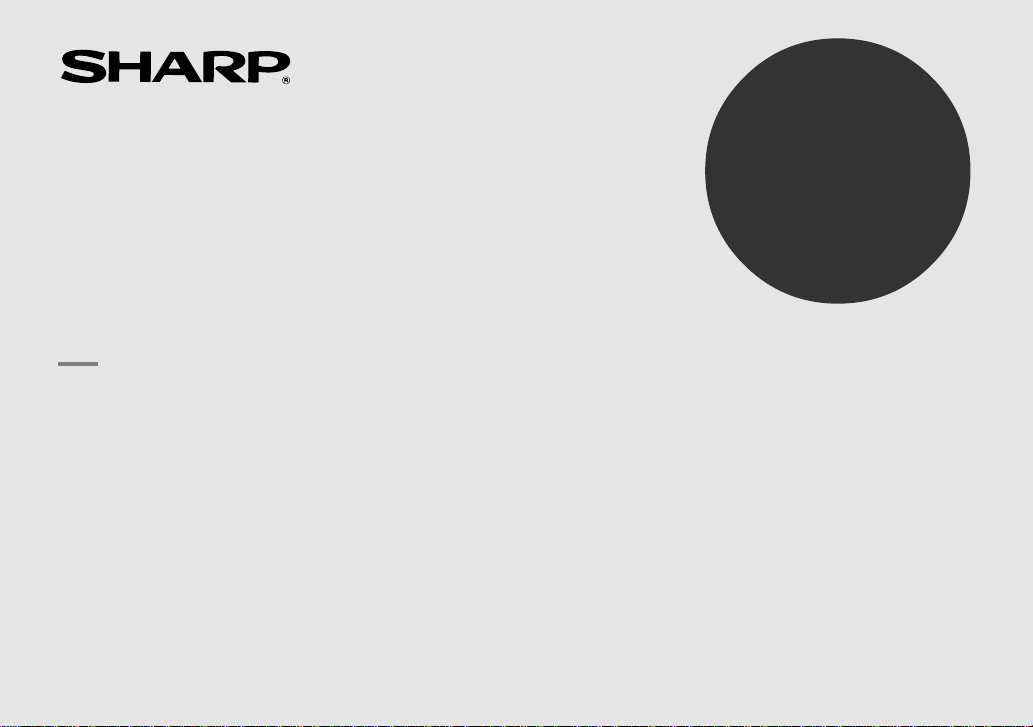
ELECTRONIC ORGANIZER
MANUALE DI ISTRUZIONI
INDICE
Uso dell’organizer per la prima volta .................................................... 1
Quando condizioni anomale determinano un malfunzionamento ......... 1
Funzione di spegnimento automatico ................................................... 1
Retroilluminazione ................................................................................ 1
Regolazione del contrasto del display a cristalli liquidi ......................... 2
Attivazione e disattivazione del segnale acustico alla pressione
dei tasti ................................................................................................. 2
Liberazione della memoria .................................................................... 2
Simboli del display e nome delle parti ........................................................ 2
Immissione dei caratteri ............................................................................. 4
Note sulla descrizione delle operazioni tramite il tasto MENU ....................4
Note sul calendario e l’orologio incorporati ................................................ 5
Modalità Orologio ....................................................................................... 5
Note sulla memorizzazione delle voci in ogni modalità ............................... 7
Modalità Telefono e Posta elettronica (E-mail) ........................................... 7
Modalità WWW .......................................................................................... 9
Modalità Calendario ..................................................................................10
Modalità Agenda .......................................................................................10
ZQ-190
ZQ-195
Modalità Da fare ....................................................................................... 13
Modalità Appunti ...................................................................................... 13
Modalità Spese ......................................................................................... 14
Modalità Anniversario ...............................................................................15
Controllo della memorizzazione delle voci ................................................ 16
Liberare la memoria ................................................................................. 16
Richiamo delle voci .................................................................................. 16
Modifica delle voci ....................................................................................18
Cancellazione delle voci ............................................................................ 19
Modalità Calcolatrice ................................................................................ 20
Modalità Conversione ............................................................................... 20
Funzione segreto ...................................................................................... 22
Trasferimento di dati.................................................................................24
Scambio di dati con un PC ....................................................................... 26
Sostituzione delle batterie ......................................................................... 30
Dati tecnici ................................................................................................ 32
Scorciatoie da tastiera .............................................................................. 33
Page 2
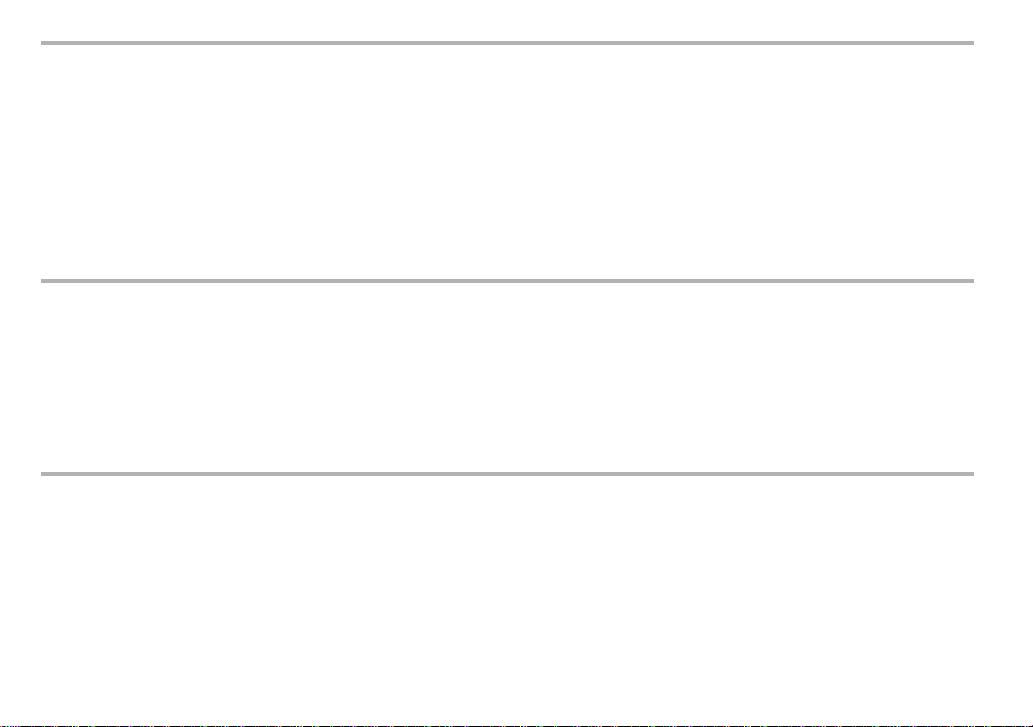
AVVISO
• SHARP raccomanda vivamente di conservare separatamente le registrazioni scritte permanenti di tutti i dati importanti. I dati potrebbero andare
persi o venire alterati per l’azione della memoria elettronica in determinate circostanze. Per cui, SHARP non si assume alcuna responsabilità per i
dati persi o altrimenti resi inutilizzabili sia per l’uso improprio, riparazioni, difetti, sostituzione delle batterie, l’uso oltre la durata specificata delle
batterie che per ogni altra causa.
• SHARP non si assume alcuna responsabilità diretta o indiretta per perdite finanziarie o rivendicazioni da parte di terze persone dovute all’uso di
questo prodotto o ad una delle sue funzioni, quale la sottrazione indebita di numeri di carte di credito, la perdita o l’alterazione dei dati
memorizzati, ecc.
• Questo organizer non è stato progettato per l’accesso ai siti Internet o per la trasmissione e la ricezione di posta elettronica utilizzando gli indirizzi
URL o e-mail memorizzati.
• Le informazioni fornite in questo manuale sono soggette a variazioni senza preavviso.
PRECAUZIONI
• Non trasportare l’organizer nella tasca posteriore di pantaloni larghi o tute.
• Non far cadere l’organizer o sottoporlo a forze eccessive.
• Non esporre l’organizer a temperature estreme.
• Poiché il prodotto non è impermeabile, non utilizzarlo o riporlo in luoghi in cui si può bagnare. Anche gocce di pioggia, spruzzi d’acqua, succhi,
caffè, vapore, esalazioni, ecc. possono causare malfunzionamenti.
• Pulirlo soltanto con un panno asciutto e morbido.
• Utilizzare solo utensili e accessori approvati da SHARP.
NOTE
• I modelli ZQ-190/ZQ-195 dal punto di vista delle funzioni sono identici, tranne per quanto segue:
Il primo giorno della settimana nel display del calendari : Il modello ZQ-195 inizia da “Monday” (lunedì).
Questo manuale di istruzioni riporta gli esempi di calendario facendo iniziare la settimana con il lunedì.
• Se non altrimenti specificato, le istruzioni di testo si riferiscono a entrambi i modelli.
• Sia l’uno che l’altro modello descritti in questo manuale potrebbero non essere disponibili in alcuni paesi.
• Tutte le aziende e/o i nomi di prodotti sono marchi commerciali e/o marchi registrati dei rispettivi detentori.
: Il modello ZQ-190 inizia da “Sunday” (domenica).
Page 3
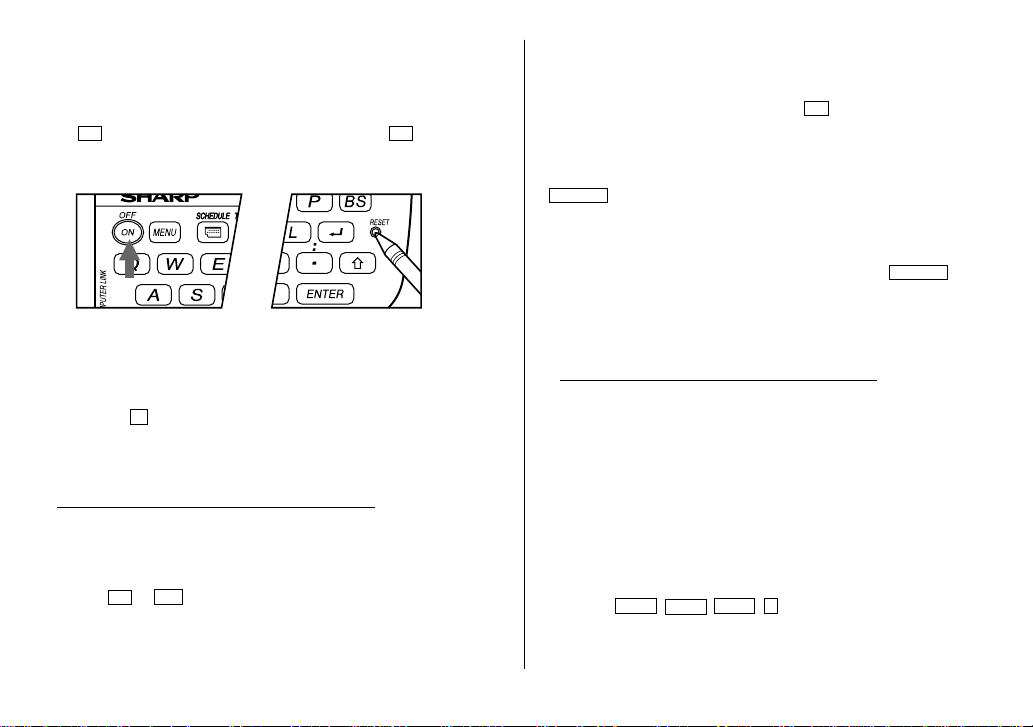
Uso dell’organizer per la prima volta
Quando l’organizer viene utilizzato per la prima volta, non mancare di
eseguire le seguenti operazioni.
1. Premere l’interruttore RESET (interruttore di ripristino) tenendo premuto
. Rilasciare l’interruttore RESET e poi rilasciare ON.
ON
Viene visualizzato il messaggio “CLEAR ALL DATA OK (Y/N) ?”
(Cancellare tutti i dati (S/N) ?).
• In determinate circostanze potrebbe apparire il messaggio “Data has
been impaired ! Press [Y] to CLEAR ALL memory” (I dati sono stati
alterati! Premere [Y] per cancellare tutta la memoria). Sia in un caso che
nell’altro, procedere al passo successivo.
2. PremereY.
3. L’organizer viene inizializzato. Procedere all’impostazione della data e
dell’ora dell’orologio. (Vedere a pagina 5.)
Premere l’interruttore RESET con una penna a sfera o un oggetto simile.
Non utilizzare un oggetto con la punta fragile o aguzza.
Quando condizioni anomale determinano un malfunzionamento
Se l’organizer viene sottoposto a forti scariche elettriche esterne o scosse
durante l’uso, si potrebbe verificare la condizione anomala per cui i tasti
(inclusi ON e
l’interruttore RESET. Le scariche o le scosse potrebbero cancellare una
parte o tutta la memoria dell’organizer.
OFF
) non funzionano. In questo caso, premere
Funzione di spegnimento automatico
Quando non viene premuto alcun tasto per circa 7 minuti, l’organizer si spegne
automaticamente, per non scaricare le batterie. (La durata effettiva può variare
a seconda delle condizioni d’uso.) Premere ON per riaccenderlo.
Retroilluminazione
La retroilluminazione permette di leggere il display e utilizzare l’organizer
anche in condizioni di scarsa illuminazione. Premendo una volta
BackLight
viene utilizzato, fino a che non viene premuto un tasto per un intervallo di
tempo predefinito. (Vedere il paragrafo seguente, “Impostazione della
retroilluminazione”.)
• Per disattivare la retroilluminazione, premere di nuovo
• Se il livello di carica delle batterie è molto basso, la retroilluminazione
• La retroilluminazione non funziona durante il trasferimento di dati.
★ Non utilizzare la retroilluminazione se non necessario.
Impostazione della retroilluminazione
È possibile impostare l’intervallo di tempo dopo il quale la
retroilluminazione si spegne automaticamente.
1. Premere
, il display rimane illuminato per tutto il tempo che l’organizer
BackLight
potrebbe rimanere attiva per un intervallo di tempo minore di quello
impostato o potrebbe non funzionare.
• Siccome la retroilluminazione assorbe corrente dalle batterie di
funzionamento, l’uso eccessivo della retroilluminazione riduce
significativamente la durata delle batterie.
• Non continuare a utilizzare l’organizer dopo che si è spento
automaticamente da solo mentre era attiva la retroilluminazione.
Anche se si riaccende, l’ora segnata dall’orologio non sarà esatta e le
altre funzioni potrebbero non operare correttamente fino a che non
vengono sostituite le batterie.
PREV
PREV
per selezionare “4: BACKLIGHT
MENU
4
SETUP” (4: Impostazione retroilluminazione).
.
1
Page 4
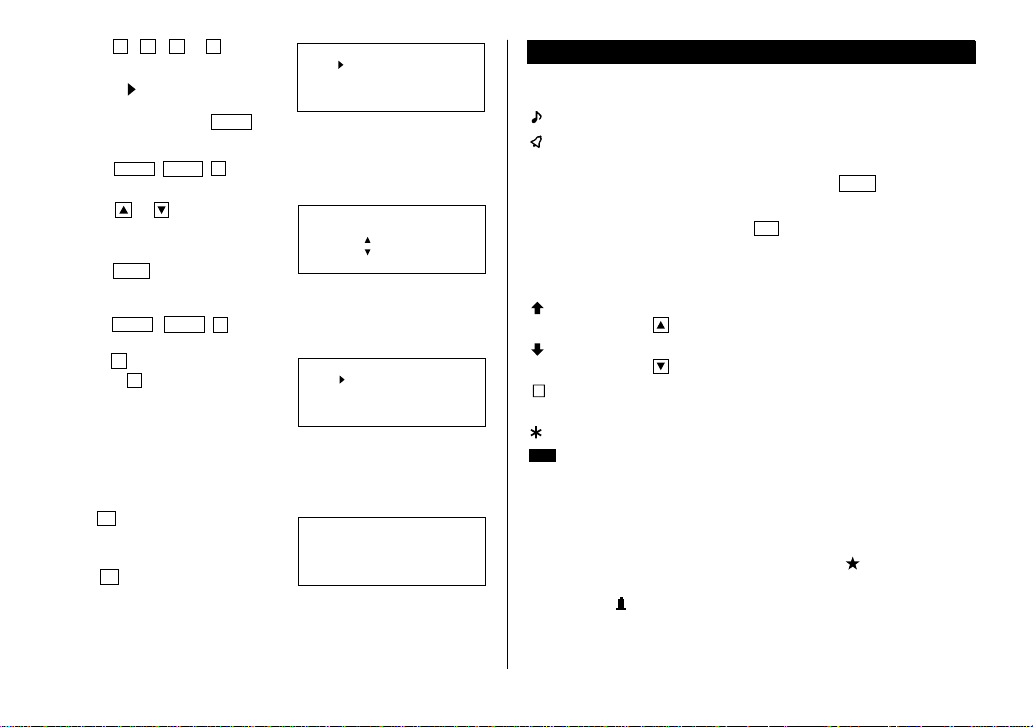
2. Premere 1,2,3 o 4 per
selezionare l’intervallo (15 – 60 secondi).
• Il simbolo “ ” si sposta sulla selezione
e si torna nella modalità in cui ci si
trovava prima di premere
MENU
.
TURN OFF AFTER:
1: 15 SECONDS
2: 30 SECONDS
3: 45 SECONDS
4: 60 SECONDS
Simboli del display
Regolazione del contrasto del display a cristalli liquidi
1. Premere
MENU
NEXT
2
per selezionare “2: LCD CONTRAST” (2:
Contrasto display a cristalli liquidi).
2. Premere o per diminuire o
aumentare la luminosità del display.
3. Dopo la regolazione del contrasto,
premere
C•CE
.
< LCD CONTRAST
–DARK
–LIGHT
>
CAPS
EDIT
2nd
Attivazione e disattivazione del segnale acustico alla pressione dei tasti
MENU
1. Premere
tasto).
2. Premere 1 per attivare il suono dei tasti
o premere 2 per disattivarlo.
Liberazione della memoria
Quando l’unità viene accesa, potrebbe apparire il seguente messaggio con
la richiesta di liberare memoria cancellando lo spazio non necessario.
Premere Y per cancellare lo spazio. La
cancellazione dello spazio in memoria
richiede non più di circa 2 minuti.
Premere N se si desidera iniziare
subito a lavorare.
(Consultare pagina 16).
PREV
1 per selezionare “1: KEY SOUND” (1: Suono
< KEY SOUND
1: ON
2: OFF
DO YOU WANT TO
FREE UP MEMORY ?
(
Yes/No
>
BATT
• Negli esempi di display riportati in questo manuale, vengono mostrati solo
NOTE:
)
• In questo prodotto non viene utilizzato il simbolo “ ”, visualizzato
• Il simbolo “ ” indica che è stato attivato il suono dell’allarme per le voci
Simboli del display e nome delle parti
:Quando viene premuto un tasto si avverte un segnale acustico.
:Suona l’allarme agenda.
:Vengono immesse lettere maiuscole. Per immettere lettere
minuscole, disattivare “CAPS” premendo
:È possibile modificare le voci sul display.
:Indica che è stato premuto
2nd
. Premendo in successione un
altro tasto, al quale è stata assegnata una funzione speciale, si
esegue detta funzione, come viene mostrato negli esempi
presentati a pagina 33, “Scorciatoie da tastiera”.
:Sopra il display corrente sono disponibili ulteriori informazioni.
(Premere .)
:Sotto il display corrente sono disponibili ulteriori informazioni.
(Premere .)
S
:È attiva la funzione segreto. (Non è possibile richiamare le voci
segrete senza la password.)
:Indica che le voci richiamate sono segrete.
:Indica che il livello di carica delle batterie di funzionamento è
basso.
i simboli necessari alle spiegazioni.
impostando il contrasto del display a cristalli liquidi su DARK (Scuro).
dell’agenda.
CAPS
.
2
Page 5
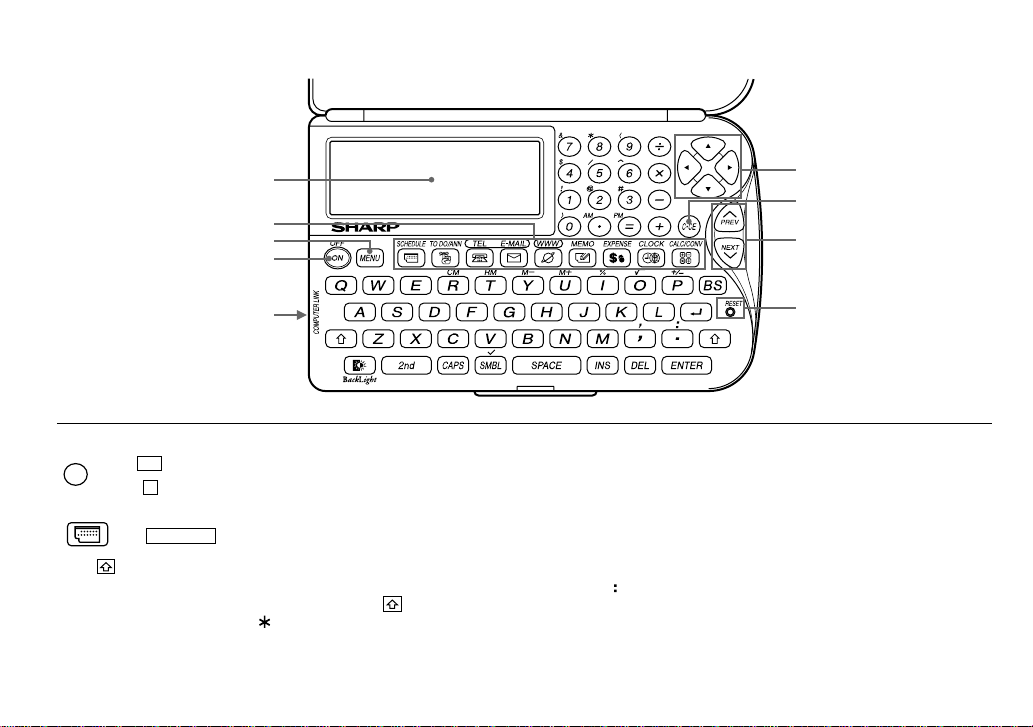
Nome delle parti
Display
Tasti delle modalità
Tasto MENU
(accensione/spegnimiento)
In questo manuale i tasti sono rappresentati da simboli, per esempio:
&
→
7
→
SCHEDULE
→
Tasto : Questi tasti sono utilizzati per selezionare lettere maiuscole o minuscole o per
I numeri e le lettere in corsivo e in grassetto e gli spazi tra di essi vengono
indicati come numeri e lettere senza caselle.
Tasto ON/OFF
Porta opzionale
(Jack opzionale a 3 pin)
&
: Indica il tasto &.
7
: Indica il tasto del numero 7.
SCHEDULE
: Tasto di modalità con una sola funzione.
accedere ai simboli che si trovano sopra i tasti numerici
Mentre si tiene premuto il tasto ,premere il tasto desiderato per l’immissione.
1 … &, , (, $, /, ∧ , !, @, #, )
*
(
)
1
e “,” e “ ”.
*
Tasti di spostamento del cursore
Tasto Cancella/Cancella voce
Tasti di ricerca
Interruttore RESET (di ripristino)
3
Page 6
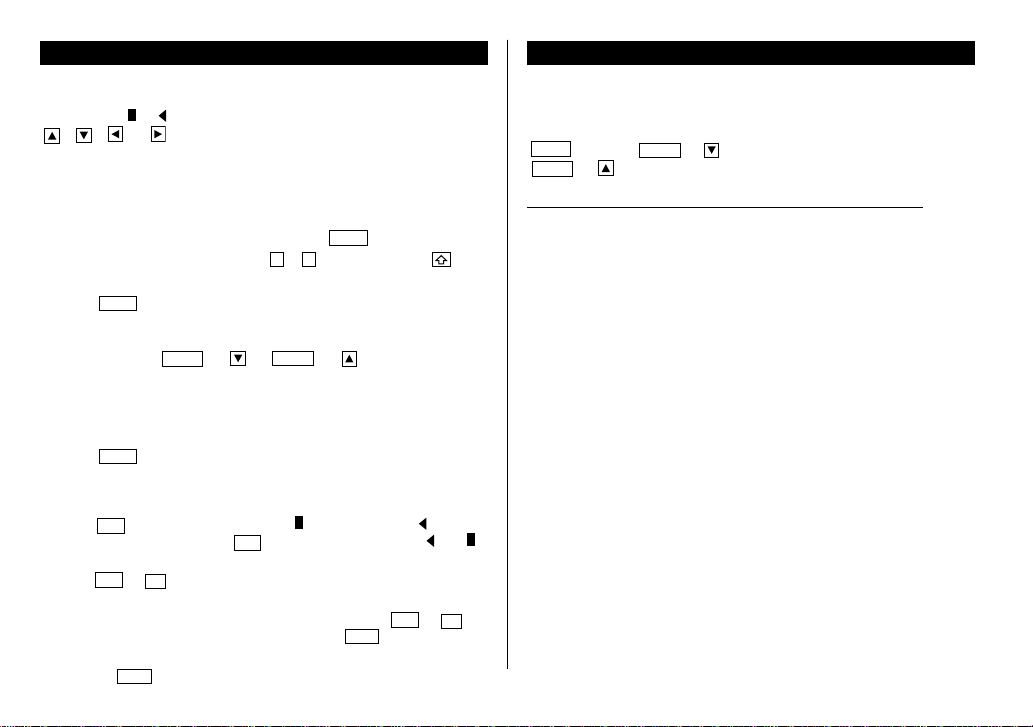
Immissione dei caratteri
Note sulla descrizione delle operazioni tramite il tasto MENU
1. Spostamento del cursore
Il cursore (_ , o ) può essere spostato premendo (o tenendo premuti)
, , , o .
2. Immissione dei caratteri
(1) Immissione di lettere e numeri
Dopo l’inizializzazione dell’organizer, l’impostazione predefinita per
l’immissione delle lettere è quella delle lettere maiuscole. Per immettere
lettere minuscole, disattivare “CAPS” premendo
CAPS
.
• Per immettere “ ’ ” o “ : ”, premere ,o : tenendo premuto .
(2) Immissione di simboli grafici e di caratteri speciali
Premere
SMBL
per selezionare la modalità di immissione simboli, che
permette di scegliere tra un totale di 90 simboli e caratteri. Per selezionare
il display dei simboli contenente il simbolo o il carattere speciale
desiderato, premere
NEXT
(o ) o
PREV
(o ), quindi premere il
numero corrispondente.
• Il primo display viene determinato dalla scelta precedente. I 6 simboli o
caratteri speciali usati più recentemente vengono memorizzati e
appaiono in questo display.
Premere
SMBL
per uscire dalla modalità di immissione simboli.
3. Esecuzione delle correzioni
(1) Inserimento di caratteri
Premere
(inserimento). Premere di nuovo
per cambiare il cursore da “ ” (sostituzione) a “ ”
INS
per cambiare il cursore da “ ” a “ ”.
INS
(2) Cancellazione di caratteri
DEL
Premere
• In alcune circostanze, come quando viene immessa l’ora in modalità
Agenda o quando è attiva la modalità Calcolatrice, i tasti
non funzionano. In questi casi, premere il tasto
o BS per cancellare il carattere.
C•CE
DEL
e
BS
e immettere il
carattere.
• Premere
C•CE
per cancellare tutti i caratteri sul display corrente.
4
L’organizer offre varie funzioni che è possibile scegliere dai 4 tipi di menu
(vedere la tabella seguente).
Per cambiare o scorrere le schermate dei menu visualizzate premendo
MENU
, premere
(o ) per passare alla schermata precedente.
PREV
NEXT
(o ) per passare alla schermata successiva, o
Menu Vedi pagina...
<MODIFY>
Modifica delle voci 18
Visualizzazione dell’indice delle voci 17
Cancellazione delle voci 19
Assegnazione del nome ai file 8
<TOOLS>
Controllo della memorizzazione delle voci 16
Regolazione del contrasto del display a cristalli liquidi 2
Uso della funzione segreto 22
Designazione delle voci come segrete 23
Impostazione dell’allarme agenda 12
Sommario del rapporto spese 14
Liberare la memoria 16
<UNIT TO UNIT>
Trasferimento di dati 24
<SETUP>
Impostazione dell’ora locale/mondiale 5
Selezione del sistema orario 7
Selezione del formato della data 7
Impostazione della retroilluminazione 1
Attivazione e disattivazione del segnale acustico alla
pressione dei tasti 2
Attivazione e disattivazione del suono dell’allarme 12
Page 7
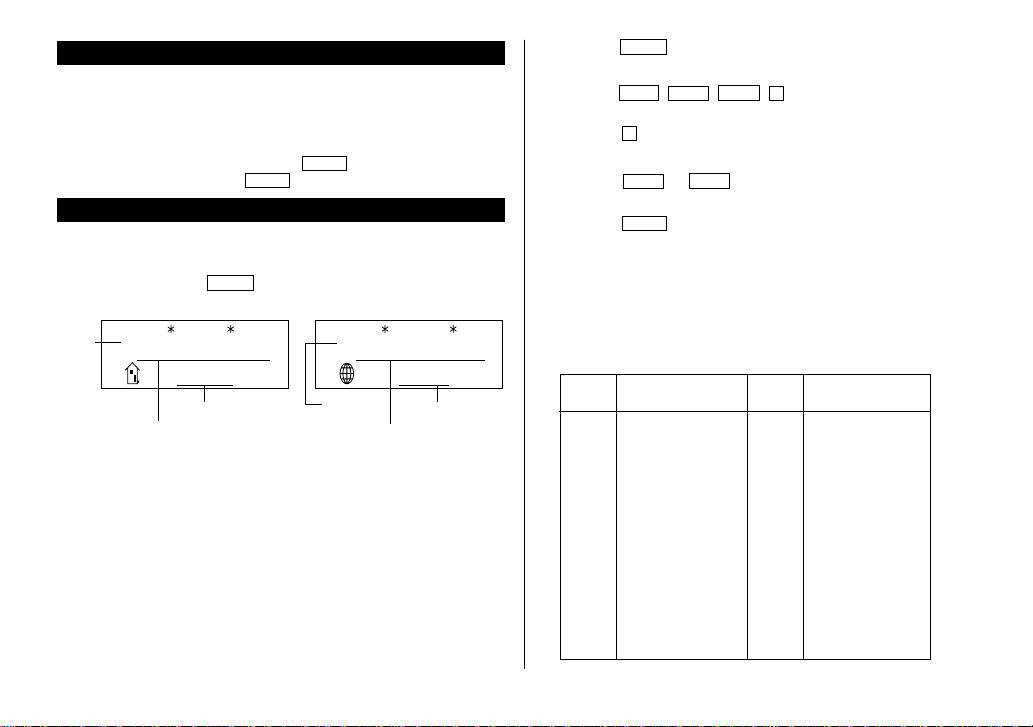
Note sul calendario e l’orologio incorporati
• Le modalità, Calendario, Agenda e Orologio permettono di immettere la
data e l’ora desiderate tra il primo gennaio 1901 e il 31 dicembre 2099.
• Se si tenta di memorizzare una data o un’ora non valide, non è possibile
spostare il cursore sulla data da immettere o non è possibile
memorizzare l’ora e la data premendo
corretto e premere di nuovo
ENTER
ENTER
.
. Immettere il valore
Modalità Orologio
L’organizer è dotato sia di un orologio locale che di un orologio mondiale.
Sul display appaiono alternativamente l’orologio locale e mondiale ogni
volta che viene premuto
CLOCK
.
Ora locale Ora mondiale
HOME
Città
locale
NEW YORK
SAT JAN 1,2000
Giorno della settimana/
Mese/giorno/anno
12:00
Ora
AM
WORLD
LONDON
SAT JAN 1,2000
Città
mondiale
5:00
(
AM
Ora
+
5:00
Giorno della settimana/
Mese/giorno/anno
)
“(+ 5:00)” indica la differenza oraria dalla città locale.
1. Impostazione dell’orologio locale
(1) Impostazione e cambio della città locale
Impostare la propria città come città locale selezionando il suo numero di zona.
I numeri di zona si basano sulla distanza delle zone dalla linea del
cambiamento di data internazionale (zona numero zero). Per esempio, tra la
linea del cambiamento di data e Londra ci sono 13 ore di differenza (Londra
è 13 ore indietro), quindi il numero di zona di Londra è 13. Honolulu è 23
ore indietro rispetto alla linea del cambiamento di data, quindi il suo
numero di zona è 23.
Nell’organizer sono memorizzati i nomi e i numeri di zona di 27 città.
(Vedere la tabella seguente).
1. Premere
CLOCK
una o due volte per far apparire l’orologio locale.
• La città locale predefinita dopo l’inizializzazione dell’organizer è New York.
2. Premere
MENU
PREV
PREV
1
per selezionare “1: CLOCK
SETTING” (1: Impostazione orologio).
3. Premere 1 per selezionare “1: HOME CLOCK” (1: Orologio locale).
•“18.0” sul display indica il fuso orario.
4. Premere
NEXT
PREV
o
per visualizzare la città desiderata, che
corrisponde alla propria zona locale, tra le città memorizzate nell’organizer.
5. Premere
ENTER
per impostare la città locale.
• Alcuni nomi di città sul display vengono abbreviati nel modo seguente:
HONG KONG → HONGKONG
NEW DELHI → DELHI
RIO DE JANEIRO → RIO
LOS ANGELES → L.A.
ANCHORAGE → ANC.
• Per i numeri di zona 0, 14 e 15 sul display non appare il nome della città.
Numero
zona zona
0 10 MOSCOW
1 AUCKLAND 11 CAIRO
2 NOUMEA 12 PARIS
3 SYDNEY 13 LONDON
3.3 ADELAIDE 14
4 TOKYO 15
5 HONG KONG 16 RIO DE JANEIRO
6 BANGKOK 17 CARACAS
6.3 YANGON 18 NEW YORK
7 DHAKA 19 CHICAGO
7.3 NEW DELHI 20 DENVER
8 KARACHI 21 LOS ANGELES
8.3 KABUL 22 ANCHORAGE
9 DUBAI 23 HONOLULU
9.3 TEHRAN 24 MIDWAY
Città
Numero
Città
5
Page 8
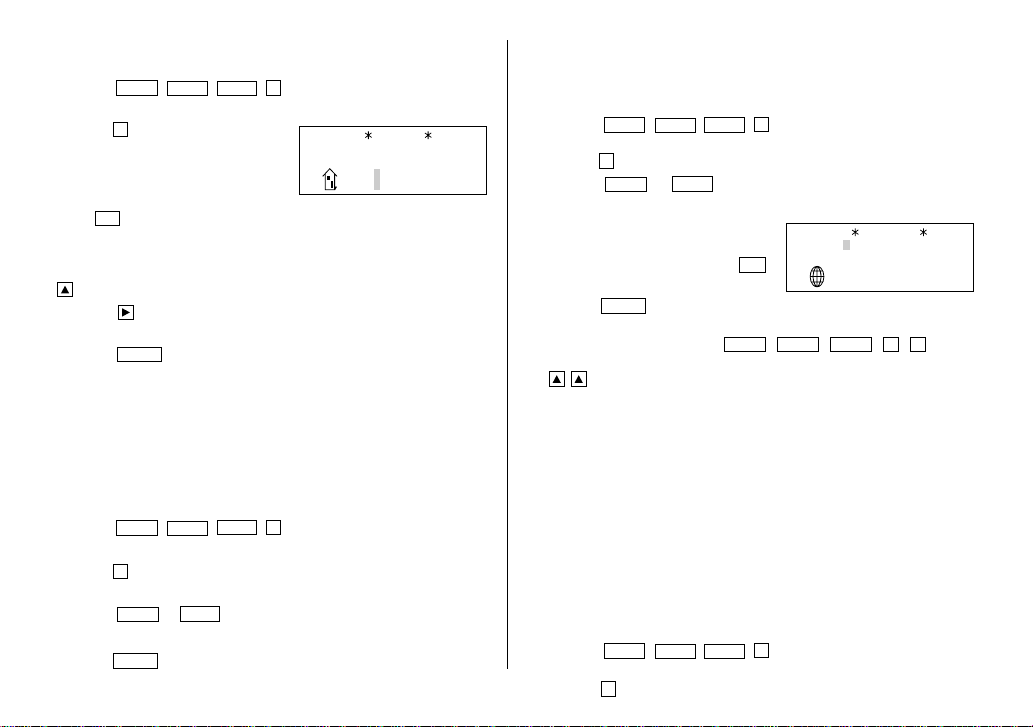
(2) Impostazione dell’orologio
<Esempio>
1. Premere
Impostazione della data e dell’ora, 12 aprile 2001, 10:05 PM
MENU
PREV
PREV
1
per selezionare “1: CLOCK
SETTING” (1: Impostazione orologio).
2. Premere 1 per selezionare “1: HOME
CLOCK” (1: Orologio locale).
• Il cursore lampeggia.
3. Immettere l’ora e i minuti.
1005
PM (Per l’orologio con 24 ore, premere 2205).
HOME
NEW YORK
SAT JAN 1,2000
12:00
AM
[
18.0
(Immettere 2 cifre sia per l’ora che per i minuti).
4. Immettere il mese, il giorno e l’anno.
04122001
Utilizzare per saltare l’immissione di un numero che non occorre
cambiare.
5. Premere
ENTER
. L’orologio si avvia da 0 secondi.
• L’ora può essere visualizzata utilizzando sia il sistema in 12 ore AM/PM
(predefinito) che il sistema in 24 ore. Per cambiare il sistema dell’orario,
vedere a pagina 7 “5. Selezione del sistema orario”. Per questo esempio,
impostare l’orologio in 12 ore. (Nota: 12:00 PM: mezzogiorno, 12:00
AM: mezzanotte).
2. Uso dell’orologio mondiale
Cambio della città per l’orologio mondiale
MENU
1. Premere
PREV
SETTING” (1: Impostazione orologio).
2. Premere2per selezionare “2: WORLD CLOCK” (2: Orologio
mondiale).
3. Premere
NEXT
PREV
o
zona desiderata.
4. Premere
ENTER
.
1
PREV
per selezionare “1: CLOCK
per visualizzare la città che corrisponde alla
6
3. Registrazione di un nome di città non presente nella lista
Per esempio, se si desidera impostare la città di Roma per l’orologio
mondiale (Roma appartiene alla zona numero 12, ma non è inclusa nella
lista delle città):
1
PREV
per selezionare “1: CLOCK
) per impostare il numero di zona 12.
]
MENU
1. Premere
PREV
SETTING” (1: Impostazione orologio).
2.
Premere2per selezionare “2: WORLD CLOCK” (2: Orologio mondiale).
3. Premere
NEXT
PREV
(o
(La città predefinita è PARIS).
4. Immettere il nome della città (massimo
8 caratteri).
ROME
(Se necessario, premere
DEL
per cancellare i caratteri errati).
5. Premere
ENTER
per memorizzare il nuovo nome.
WORLD
ROME [12.0
FRI APR 13,2001
4:05
• Per registrare un nome di città per l’orologio locale, far apparire prima
PREV
l’orologio locale, poi premere
MENU
PREV
selezionare “1: HOME CLOCK” (1: orologio locale) e quindi premere
per spostare il cursore sulla riga del nome della città.
• Sia per l’orologio locale che per quello mondiale è possibile memorizzare
solo un nuovo nome di città.
• Ogni nome nuovo rimane memorizzato fino a quando viene cambiato il
numero della zona la volta successiva.
4. Impostazione dell’ora legale
Quando viene adottata l’ora legale, l’orologio locale viene fatto avanzare di
un’ora durante l’estate. È possibile impostare l’ora locale sia per l’orologio
locale che per l’orologio mondiale nel modo seguente:
• È possibile impostare l’ora legale indipendentemente sia per l’orologio
locale che per l’orologio mondiale. Per esempio, se viene impostata l’ora
legale per l’orologio locale, non è necessario impostarla anche per
l’orologio mondiale.
(1) Orologio locale
MENU
1. Premere
PREV
SETTING” (1: Impostazione orologio).
2. Premere1 per selezionare “1: HOME CLOCK” (1: Orologio locale).
PREV
1
per selezionare “1: CLOCK
AM
1 1
]
per
Page 9
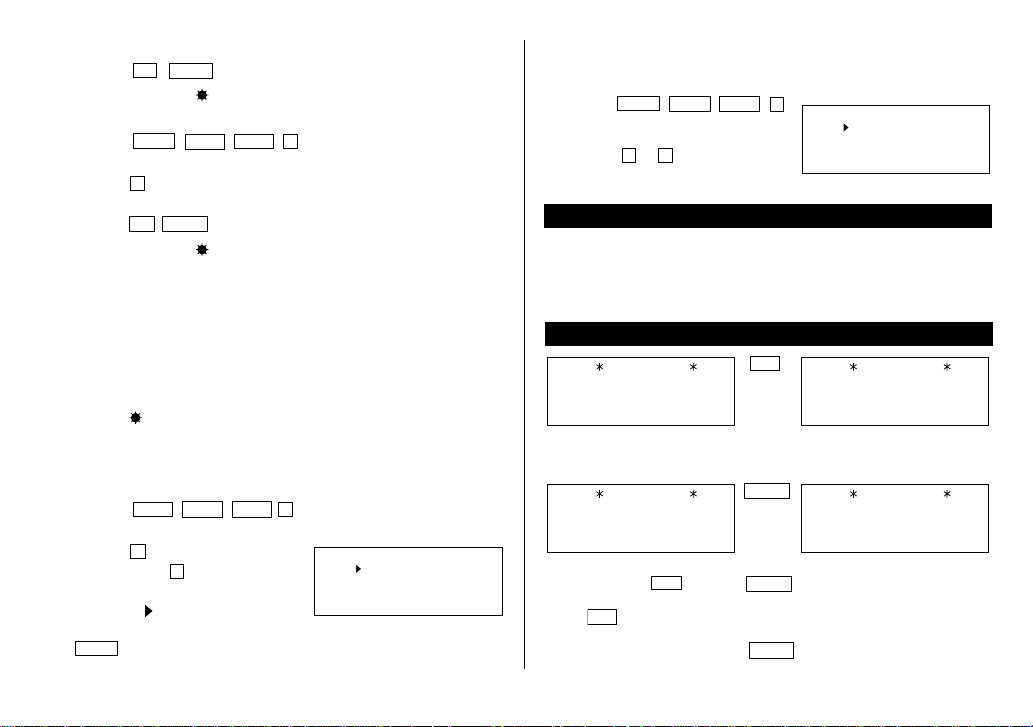
3. Immettere l’ora legale corretta.
2nd
4. Premere
ENTER
per impostare l’ora come ora legale.
Sul display appare “ ” e l’ora legale è impostata.
(2) Orologio mondiale
1. Premere
MENU
PREV
PREV
1
per selezionare “1: CLOCK
SETTING” (1: Impostazione orologio).
2. Premere2per selezionare “2: WORLD CLOCK” (2: Orologio
mondiale).
2nd
3. Premere
ENTER
.
Sul display appare “ ” e l’ora legale è impostata. L’impostazione
dell’ora legale per l’orologio mondiale lo fa spostare automaticamente
avanti di un’ora.
• Quando l’ora legale viene impostata per una città mondiale, viene
applicata a tutte le città presenti nell’orologio mondiale.
(3) Cancellazione dell’ora legale
Per cancellare l’ora legale, seguire i passi da 1 a 4 per l’orologio locale o
seguire i passi 1 e 3 per l’orologio mondiale.
Il simbolo “ ” scompare.
5. Selezione del sistema orario
È possibile passare dal sistema orario nel formato in 12 ore al sistema
orario in 24 ore e viceversa.
MENU
1. Premere
PREV
SYSTEM” (2: Sistema orario).
2. Premere1per selezionare “12” (12
ore) o premere2per selezionare
“24” (24 ore).
• Il simbolo “ ” si sposta sulla selezione
desiderata e si torna alla modalità in cui si era prima di premere il tasto
MENU
.
PREV
2
per selezionare “2: TIME
< TIME SYSTEM
1: 12
2: 24
6. Selezione del formato della data
È possibile passare dal formato di data MESE/GIORNO/ANNO al formato
GIORNO.MESE.ANNO e viceversa.
MENU
1. Premere
per selezionare “3: DATE FORMAT” (3:
Formato data).
2. Premere 1o2per selezionare
“MONTH/DAY/YEAR” (Mese/Giorno/
PREV PREV
3
< DATE FORMAT
1: MONTH/DAY/YEAR
2: DAY.MONTH.YEAR
>
Anno) o “DAY.MONTH.YEAR” (Giorno.Mese.Anno).
Note sulla memorizzazione delle voci in ogni modalità
• Se la memoria è esaurita, viene visualizzato brevemente il messaggio
“MEMORY FULL” (Memoria piena) e non è possibile memorizzare
nessun dato. Eliminare le voci non necessarie e liberare la memoria per
creare abbastanza spazio per memorizzare le nuove voci. (Consultare le
pagine 16 e 19).
Modalità Telefono e Posta elettronica (E-mail)
TEL/MAIL 1
NAME ?
(
TEL MODE
)
Lo stesso dato memorizzato
앴앶앸
TEL/MAIL 1
NAME ?
(
E–MAIL MODE
>
Si può accedere alle voci della rubrica telefonica e di posta elettronica
premendo il tasto
display le stesse voci memorizzate, nel rispettivo ordine.
TEL
Il tasto
→ NUMBER (Numero telefonico) → ADDRESS (Indirizzo) → E-MAIL (Indirizzo
di posta elettronica), mentre il tasto
seguente: NAME → E-MAIL → NUMBER → ADDRESS.
TEL
o il tasto
richiama e visualizza le voci nel seguente ordine: NAME (Nome)
TEL
↔
TEL/MAIL 2
NAME ?
(
TEL MODE
)
Lo stesso dato memorizzato
앴앶앸
E-MAIL
↔
)
E-MAIL
E-MAIL
TEL/MAIL 2
NAME ?
(
E–MAIL MODE
)
. Entrambi i tasti richiamano sul
le richiama e visualizza nell’ordine
7
Page 10
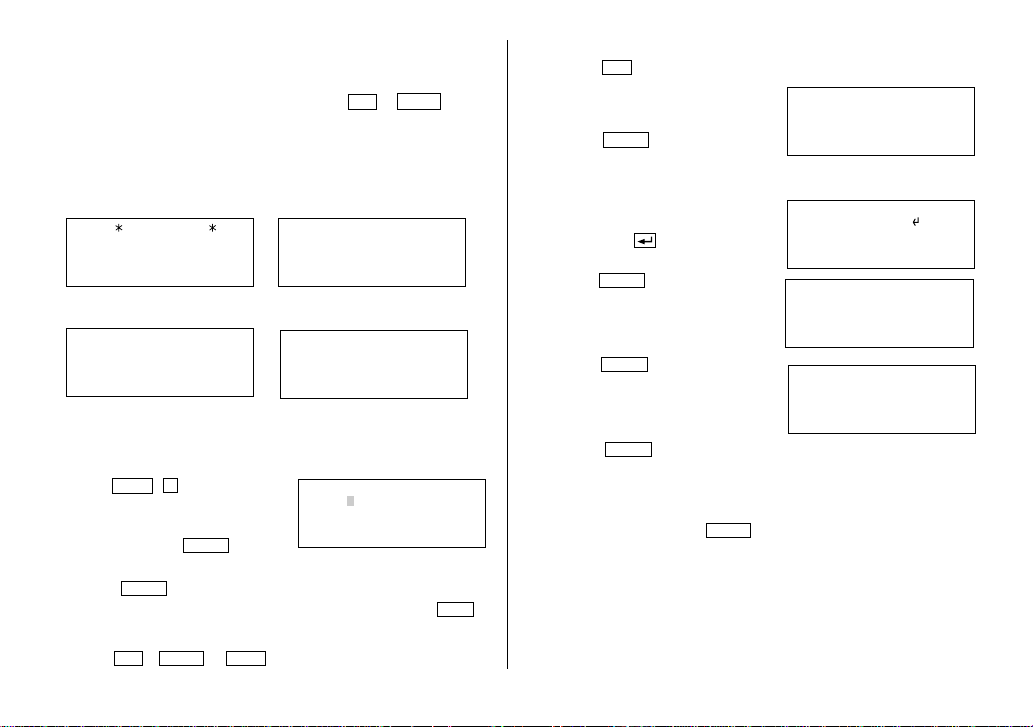
Inoltre, le voci della rubrica telefonica e di posta elettronica vengono divise
in 2 file (TEL/MAIL1, TEL/MAIL2). A seconda della convenienza si può
scegliere di utilizzarne uno per il lavoro e uno per i dati personali. I file
cambiano a rotazione ogni volta che viene premuto
TEL
o
E-MAIL
.
Nella rubrica telefonica e di posta elettronica, per ogni voce sono disponibili
quattro schede: nome, numero, indirizzo postale e indirizzo di posta
elettronica. Il numero massimo di caratteri che possono essere immessi
per ogni voce è 512 in tutto.
Scheda nome
TEL/MAIL 1
NAME ?
(
TEL MODE
)
Scheda indirizzo di posta elettronica
Johns, Pat
201–265–5600
Box G, Sharp Plaza,
E–MAIL ?
→
←
Scheda numero
Johns, Pat
NUMBER ?
→
Scheda indirizzo postale
Johns, Pat
201–265–5600
ADDRESS ?
1. Assegnazione del nome ai file
È possibile cambiare il nome di un file utilizzando un massimo di 10
caratteri nel modo seguente:
4
1. Premere
2. Immettere un nuovo nome per TEL/
• Durante l’assegnazione dei nomi è possibile saltare un file
• Per annullare l’assegnazione dei nomi ai file, premere due volte
3. Eseguire la stessa procedura del passo 2 per TEL/MAIL2 e URL.
4. Premere
MENU
per selezionare
“4: FILE NAME” (4: Nome file).
,
.
E-MAIL
ENTER
, o
MAIL1, poi premere
premendo
ENTER
TEL
< FILE NAME
1:[TEL/MAIL 1
2:[TEL/MAIL 2
3:[ URL
.
WWW
per controllare i nuovi nomi dei file.
]
]
]
>
C•CE
2. Memorizzazione delle voci della rubrica telefonica
1. Premere
2. Immettere il nome. Per esempio,
Johns, Pat
3. Premere
Viene visualizzato il prompt di
immissione del numero.
4. Immettere il numero di telefono e di
fax. Per esempio,
201-265-5600
F 265-1234
5. Premere
l’indirizzo. Per esempio,
Box G, Sharp Plaza, Mahwah,
New Jersey, 07430-2135, U.S.A.
6. Premere
l’indirizzo di posta elettronica. Per
esempio,
johns-P@sharpsec.com
7. Premere
Per qualche secondo appare “STORED !” (Memorizzato!), poi vengono
visualizzate le voci.
• Per saltare l’immissione del numero, dell’indirizzo o dell’indirizzo di
posta elettronica, premere
(numero telefonico?), “ADDRESS ?” (indirizzo?) o “E-MAIL ?”. Tuttavia,
non è possibile saltare l’immissione del nome.
• Indipendentemente dall’ordine di immissione, le voci della modalità
.
Telefono e Posta elettronica vengono memorizzate in base al primo
carattere del nome della persona nell’ordine seguente:
TEL
per visualizzare il prompt di immissione TEL/MAIL1.
Johns, Pat
ENTER
.
Johns, Pat
201–265–5600
F 265–1234
ENTER
, quindi immettere
ENTER
, quindi immettere
ENTER
.
ENTER
Johns, Pat
201–265–5600
Box G, Sharp Plaza,
Mahwah, New Jersey,
07430–2135, U.S.A.–
Johns, Pat
201–265–5600
Box G, Sharp Plaza,
johns–P@sharpsec.co
m–
quando appare “NUMBER ?”
–
–
8
Page 11
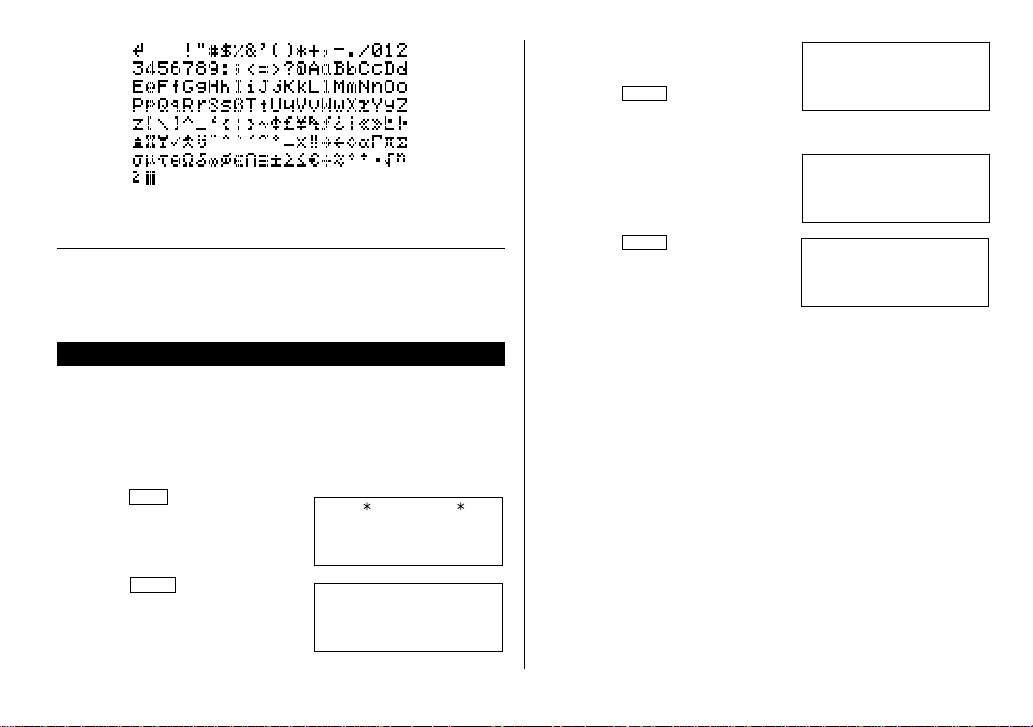
Spazio
Per quanto riguarda le modalità Telefono/Posta elettronica e WWW,
vedere anche
Richiamo delle voci .............. 16 Controllo della memorizzazione
Modifica delle voci ................ 18 delle voci .......................................... 16
Cancellazione delle voci ........ 19 Liberare la memoria ......................... 16
Immissione dei caratteri ..................... 4
Modalità WWW
La modalità WWW serve esclusivamente per memorizzare gli indirizzi URL
(Uniform Resource Locator) e le annotazioni che servono per ricordare i
contenuti degli indirizzi. In questa modalità per ogni indirizzo WWW sono
disponibili tre schede: nome, URL e annotazione.
1. Memorizzazione delle voci WWW
1. Premere
2. Immettere il nome. Per esempio,
3. Premere
WWW
per visualizzare il
prompt di immissione del nome.
SHARP ELECTRONICS CORP.
ENTER
.
Viene visualizzato il prompt di
immissione dell’URL, compreso il
prefisso “http://www.” (che si può
modificare).
URL
NAME ?
SHARP ELECTRONICS C
URL ?
http://www.
–
4. Immettere l’URL. Per esempio,
sharp-usa.com
5. Premere
ENTER
.
SHARP ELECTRONICS C
http://www.sharp–us
a.com
–
Viene visualizzato il prompt di
immissione delle annotazioni.
6. Immettere le annotazioni. Per esempio,
New Jersey
7. Premere
ENTER
.
Per pochi secondi appare “STORED !”
(Memorizzato!), poi vengono
visualizzate le voci.
SHARP ELECTRONICS C
http://www.sharp–us
New Jersey
SHARP ELECTRONICS C
ORP.
http://www.sharp–us
a.com
New Jersey
–
• Il numero massimo di caratteri (inclusi “http://www.”) che possono
essere immessi per ogni voce è 512 in tutto.
9
Page 12

Modalità Calendario
SCHEDULE
Per selezionare la modalità Calendario, premere
volte. Ogni volta che il tasto viene premuto, il display cambia
alternativamente dalla modalità Calendario alla modalità Agenda e
viceversa.
01
1
4
2 3 4 5 6 7 8
9 10 11 12 13 14 15
16 17 18 19 20 21 22
23 24 25 26 27 28 29
↔
Modalità Calendario Modalità Agenda
SCHEDULE
THU APR 12,2001
TIME ?
una o due
1.Controllo del display del calendario mensile
L’organizer è dotato di un display a 5 righe che può visualizzare 5 settimane
di un mese. Per controllare lo stato del display, utilizzare i seguenti tasti.
PREV
NEXT
: Per visualizzare il mese successivo o precedente.
• Per la visualizzazione in successione tenere premuto uno dei
due tasti.
: Per spostare il cursore o far scorrere il calendario in alto o in
basso di una settimana.
1. Premere
SCHEDULE
una o due volte
per far apparire la modalità Calendario.
• Il simbolo “ ” indica che l’ultima
settimana del mese è nascosta sotto.
Anno
Mese
01
1
4
2 3 4 5 6 7 8
9 10 11 12 13 14 15
16 17 18 19 20 21 22
23 24 25 26 27 28 29
Per visualizzare l’ultima settimana, premere fino a che il cursore
scorre allo schermo precedente.
2. Premere
NEXT
(o
PREV
) per visualizzare il calendario del mese
successivo (o precedente).
• Nel display dell’anno, accanto agli anni dal 1901 al 1999 appare un “ ’ ”,
mentre nessun segno appare accanto agli anni dal 2000 al 2099.
• Quando si ripristina l’organizer, il calendario assume la data predefinita 1
gennaio 2000.
10
2. Riportare il calendario alla data corrente
2nd
Premere
SCHEDULE
in modalità Calendario.
• Appare il calendario del mese in corso e la data corrente lampeggia.
Vedere anche ...
Richiamo delle voci ................... 16
Modalità Agenda
Per selezionare la modalità Agenda, premere
Ogni volta che il tasto viene premuto, il display cambia alternativamente
dalla modalità Agenda alla modalità Calendario e viceversa.
Ogni voce di agenda consiste di 3 schede: data, orario e dettagli. Il numero
massimo di caratteri per i dettagli è 512. Nella scheda della data si possono
immettere 4 cifre per l’anno e 2 cifre rispettivamente per il mese, il giorno,
l’ora e i minuti.
SCHEDULE
una o due volte.
1. Memorizzazione delle voci dell’agenda
Per immettere la data desiderata ci sono tre modi:
(1) Immissione della data desiderata in modalità Calendario
(2) Immissione della data desiderata con
NEXT
(3) Immissione diretta della data desiderata
In tutti i tre modi, dopo l’immissione della data, l’immissione dell’ora e dei
dettagli è la stessa.
(1) Immissione della data desiderata in modalità Calendario
<Esempio>
Immettere i seguenti dati.
“Lunch with Tom” (Pranzo con Tom) dalle 11:30 AM alle 1:00
PM il 24 giugno 2001.
1. Premere
2nd
in modalità Calendario per visualizzare il
calendario della data corrente (12 aprile 2001).
NEXT
2. Premere
NEXT
24 giugno 2001.
PREV
(o
)
per spostare il cursore su
Page 13

3. Premere
SCHEDULE
modalità Agenda.
per passare alla
SUN JUN 24,2001
TIME ?
Appare il prompt di immissione
dell’orario per il 24 giugno 2001.
4. Immettere l’ora iniziale e l’ora finale.
1130 AM 01
PM
(Per l’orologio con 24 ore, premere 1130 13 .)
Appare la voce “DESCRIPTION ?” (Descrizione?).
•“:00” viene immesso automaticamente.
•È possibile immettere i dettagli di agenda senza l’ora finale. Premere
ENTER
(o ) dopo avere immesso l’ora iniziale per visualizzare il
prompt “DESCRIPTION ?” (Descrizione?).
•È possibile anche immettere i dettagli di agenda senza specificare
l’orario, ad eccezione dei dettagli che iniziano con un numero. Saltare
l’immissione dell’orario e cominciare immettendo le lettere per i dettagli,
come descritto al passo 5.
• Sia l’ora che i minuti devono essere indicati con due cifre.
• L’ora può essere impostata usando sia il formato di 12 ore che di 24 ore.
Quando si sposta il cursore sul campo della voce successiva, l’ora viene
visualizzata nel formato selezionato in Sistema orario delle funzioni del
MENU.
• Se si tenta di memorizzare un’ora non valida, non è possibile spostare il
cursore sul campo della voce successiva. Immettere l’ora corretta ed
eseguire la procedura successiva.
5. Immettere i dettagli dell’agenda.
Lunch with Tom
• Per selezionare le lettere maiuscole o
minuscole, premere
6. Premere
ENTER
7. Poi, premere
CAPS
.
per memorizzare i dati.
SCHEDULE
per
controllare se i dati sono stati
memorizzati.
SUN JUN 24,2001
11:30AM~ 1:00PM
Lunch with Tom
01
1 2 3
6
4 5 6 7 8 9 10
11 12 13 14 15 16 17
18 19 20 21 22 23 24
25 26 27 28 29 30
–
• Notare il segno ( ) a destra di “24”. Indica che per quella data è stata
memorizzata una voce di agenda:
Voci di agenda che iniziano il mattino o voci di
agenda senza ora specifica
Voci di anniversario
Voci di agenda che iniziano nel pomeriggio
(2) Immissione della data desiderata con
Questa procedura è più conveniente per immettere una data prossima.
Premere
NEXT
(o
PREV
) per cambiare il display giorno per giorno fino
NEXT
PREV
(o
)
a che appare la data desiderata.
<Esempio>
1. Premere
Programmare una voce di agenda per il giorno 17 aprile 2001.
SCHEDULE
una o due volte per visualizzare la schermata della
modalità Agenda.
SCHEDULE
2. Premere
2nd
per visualizzare il prompt di immissione
dell’ora per la data corrente (12 aprile 2001).
3. Premere ripetutamente
NEXT
fino a che appare il prompt di
immissione dell’ora per il giorno 17 aprile 2001. Immettere l’ora e i
dettagli attenendosi alla procedura di “(1) Immissione della data
desiderata in modalità Calendario” (dal passo 4) a pagina 10.
(3) Immissione diretta della data desiderata
Quando la data non è prossima alla data corrente visualizzata, questa
procedura è più conveniente delle altre 2 precedenti.
<Esempio>
1. Premere
2. Immettere la data.
Programmare una voce di agenda per il giorno 26 giugno 2002.
SCHEDULE
visualizzare il prompt di immissione
della data.
C•CE
per
MM/DD/YYYY
MONTH :04
DAY :12
YEAR :2001
06262002
3. Premere
ENTER
.
Viene visualizzato il prompt di immissione dell’ora (o calendario) per il
giorno 26 giungo 2002. Immettere l’ora e i dettagli attenendosi alla
procedura di “(1) Immissione della data desiderata in modalità
Calendario” dal passo 4 (o dal passo 3) a pagina 10.
11
Page 14

• Se si tenta di memorizzare una data non valida, non è possibile passare
al prompt di immissione dell’ora. Immettere la data corretta ed eseguire
la procedura successiva.
2. Allarme agenda
L’allarme agenda suona per circa 20 secondi quando viene raggiunta l’ora
programmata per una voce di agenda. Quando si è selezionata per l’allarme
una voce di agenda e si è attivato l’allarme, l’allarme suona
automaticamente e la voce relativa viene visualizzata anche se l’organizer è
stato spento. È possibile anche impostare l’allarme in modo che suoni per
voci segrete senza visualizzare la voce selezionata.
<Esempio>
Richiamare i dati relativi al 22 giugno 2001 (riunione dalle 10:00
AM alle 11:00 AM).
2nd
1. Premere
SCHEDULE
in modalità Calendario per visualizzare il
calendario relativo alla data corrente (12 aprile 2001).
NEXT
2. Premere
NEXT
per spostare il cursore sulla data
programmata, il 22 giugno 2001.
3. Premere
• Se più di una voce agenda è memorizzata per questa data, premere
o
SCHEDULE
PREV
per visualizzare la voce desiderata in modalità Agenda.
per passare alla modalità Agenda.
NEXT
• Non è possibile impostare l’allarme agenda per i dati privi di una voce
temporale.
4. Premere
NEXT
1
NEXT
per selezionare “1: SCHEDULE
MENU
ALARM” (1: Allarme agenda).
5. Premere 1 per selezionare “1: ON”.
• Ora si torna alla modalità in cui ci si
trovava prima di premere
MENU
.
FRI JUN 22,2001
10:00AM~11:00AM
Meeting
• A sinistra del tempo di inizio della voce
programmata viene visualizzato il simbolo “ ” e sulla sinistra del
display viene visualizzato il simbolo del suono dell’allarme (“ ”).
•È possibile eseguire i passi 4 e 5 mentre si immette la voce di agenda.
• Se si preme 2 per selezionare “2: OFF”, il simbolo “ ” scompare e
l’allarme dell’agenda viene disattivato.
12
• Se l’ora dell’allarme che si tenta di immettere è già passata, per alcuni
secondi appare il messaggio “ALARM TIME ELAPSED !” (Ora
dell’allarme già passata !). Immettere l’ora corretta per l’allarme.
• Dopo che l’allarme è suonato, il simbolo “ ” scompare e la voce
programmata rimane in memoria senza “ ”.
• Anche se “ ” viene disattivato e l’ora programmata per l’allarme è
passata, il simbolo “ ” non scompare dal display.
• L’allarme dell’agenda potrebbe non suonare se nel momento della voce
programmata si stanno trasferendo dei dati o si sta liberando la memoria.
• Per arrestare il suono dell’allarme, premere
C•CE
.
Attivazione e disattivazione del suono dell’allarme
Dopo aver impostato l’allarme, è possibile disattivare il suono dell’allarme
mantenendo l’allarme dell’agenda attivato.
MENU
1. Premere
PREV
2 per selezionare “2: ALARM SOUND” (2:
Suono allarme).
2. Premere2 per selezionare “2: OFF”.
• Il simbolo “ ” scompare e il suono
dell’allarme viene disattivato (OFF).
< ALARM SOUND
1: ON
2: OFF
>
• Premere 1 (“1: ON”) nel passo 2 per
attivare di nuovo il suono dell’allarme (ON), in modo che venga
visualizzato il simbolo “ ”.
• L’impostazione del suono dell’allarme (stato del simbolo “ ”) non
influisce sull’impostazione dell’allarme agenda (stato del simbolo “ ”)
per ognuna delle voci programmate.
• L’allarme agenda impostato per la voce programmata suona quando
viene attivato il simbolo “ ” e si è raggiunta l’ora di ogni voce. Non è
possibile classificare o declassificare ogni voce.
Vedere anche ...
Richiamo delle voci ................... 16 Controllo della memorizzazione
Modifica delle voci .....................18 delle voci ................................... 16
Cancellazione delle voci ............. 19 Liberare la memoria .................. 16
Immissione dei caratteri ............. 4
Page 15

Modalità Da fare
Per selezionare la modalità Da fare, premere
Ogni volta che il tasto viene premuto, il display cambia alternativamente
dalla modalità Da fare alla modalità Anniversario e viceversa.
TO DO/ANN
una o due volte.
1. Memorizzazione delle voci Da fare
1. Premere
per visualizzare il prompt di immissione
Da fare.
2. Immettere la descrizione. Per esempio,
Call Frank about a sales meeting
3. Premere
4. Immettere la priorità. Per esempio,
2
5. Premere
memoria.
• Premere due volte
• Per iniziare una nuova voce, premere
immettere la descrizione relativa alla nuova voce.
•È possibile impostare la priorità tramite un numero da 0 a 9 o una lettera
da A a Z, oppure lasciare il campo vuoto premendo
minuscole immesse senza la pressione del tasto
cambiate in lettere maiuscole.
• L’ordine di priorità va da 0 a 9, da A a Z, per finire con lo spazio.
TO DO/ANN
ENTER
.
ENTER
per salvare la voce in
una o due volte
C•CE
per annullare la voce.
TO DO
DESCRIPTION ?
Call Frank about a
PRIORITY:2
C•CE
o iniziare semplicemente a
ENTER
vengono
CAPS
. Le lettere
2. Spuntare le voci completate
1. Premere
immissione Da fare.
2. Premere
TO DO/ANN
MENU
una o due volte per visualizzare il prompt di
2
per selezionare “2: INDEX” (2: Indice).
3. Premere e per selezionare la voce.
4. Premere per spuntare la voce come completata.
• Alle voci contrassegnate da “ ” viene assegnata la priorità più bassa
ed esse vengono elencate alla fine della lista.
•È anche possibile spuntare la voce richiamando ogni voce e premendo
.
Per le modalità Da fare e Appunti vedere anche
Richiamo delle voci ................... 16 Controllo della memorizzazione
Modifica delle voci .....................18 delle voci ................................... 16
Cancellazione delle voci ............. 19 Liberare la memoria .................. 16
Immissione dei caratteri ............. 4
Modalità Appunti
Il numero massimo di caratteri per ogni appunti è 512.
1. Memorizzazione delle voci degli appunti
1. Premere
prompt di immissione degli appunti.
2. Immettere i dati. Per esempio,
UNION BANK South branch
272-0011223
3. Premere
memoria.
MEMO
per visualizzare il
ENTER
per salvare i dati in
MEMO
TITLE ?
UNION BANK
South branch
272–0011223
–
13
Page 16

Modalità Spese
La funzione Spese è un metodo semplice da usare per gestire le
informazioni relative alle spese personali e di lavoro. I Sommari di spesa
permettono di vedere le spese totali per un determinato giorno, o per un
certo periodo di tempo.
1.Creazione di registrazioni di spesa
<Esempio>
1. Premere
• Il mese e il giorno devono essere
•È possibile modificare la data premendo sia che .
2. Immettere la data della spesa e premere
La data è il 5 aprile 2001.
Si sono acquistati dei biglietti d’aereo per un viaggio di lavoro,
per un totale di 1200 dollari.
prompt di immissione della data.
EXPENSE
per visualizzare il
EXPENSE
DATE ?
M/D/Y= 4/12/2001
immessi usando 2 cifre e l’anno usando
4 cifre. Per i mesi o i giorni costituiti da
una sola cifra, immettere “0” davanti a questa cifra.
ENTER
04052001
.
ENTER
THU APR 5,2001
AMOUNT ?
•È possibile saltare il campo della descrizione premendo
ENTER
.
2. Sommari di spesa
I sommari di spesa sono una raccolta di registrazioni memorizzate in
modalità Spese. È possibile richiamarli relativamente a un giorno specifico
o a un certo periodo.
(1)
Creazione di un sommario del rapporto spese relativo a un giorno specifico
<Esempio>
1. Premere
2. Premere
3. Premere1per selezionare “1: DAILY”
• Viene visualizzata la data corrente.
4. Immettere la data desiderata.
Specificare la data 5 aprile 2001.
EXPENSE
MENU
per entrare in modalità Spese.
NEXT NEXT
2
per selezionare “2: EXPENSE REPORT”
(2: Rapporto spese).
(1: Giornaliero).
04052001
<
EXPENSE REPORT
1:DAILY
2:PERIOD
–DAILY–
DATE: 4/12/2001
–DAILY–
DATE: 04/05/2001
>
3. Immettere l’ammontare della spesa e
premere
1200
ENTER
ENTER
.
THU APR 5,2001
1,200.00
DESCRIPTION ?
•È possibile immettere valori numerici
fino a 10 cifre, comprese due cifre decimali.
4. Immettere la descrizione.
Flight tickets for inspection abroad
5. Premere
ENTER
per salvare la voce in
THU APR 5,2001
1,200.00
Flight tickets for
inspection abroad
memoria.
• Premere
di nuovo lo stesso tasto per tornare al prompt di immissione della data.
C•CE
una o due volte per cancellare la descrizione e premere
14
5. Premere
• Premere
di immissione della data, se si desidera
controllare un altro rapporto
ENTER
.
ENTER
per tornare al prompt
–DAILY–
DATE:APR 5,2001
giornaliero.
(2) Creazione di un sommario del rapporto spese relativo a un certo periodo
<Esempio>
–
1. Premere
2. Premere
Da: 1 aprile 2001 a: 30 aprile 2001.
EXPENSE
MENU
per entrare in modalità Spese.
2
NEXT
NEXT
per selezionare “2: EXPENSE
REPORT” (2: Rapporto spese).
3. Premere2per selezionare “2: PERIOD” (2: Periodo).
1,200.00
Page 17

4. Immettere la data iniziale e quella
finale.
04012001
ENTER
–PERIOD–
FROM:APR 1,2001
TO : 04/30/2001
04302001
5. Premere
• Premere
• Se la sezione dei numeri interi del
ENTER
.
ENTER
di immissione della data.
per tornare al prompt
–PERIOD–
FROM:APR 1,2001
TO :APR 30,2001
1,415.25
calcolo del risultato supera le 12 cifre, viene visualizzato “∗, ∗∗∗, ∗∗∗,
∗∗∗. ∗∗”.
Per le modalità Spese e Anniversario, vedere anche
Richiamo delle voci ................... 16 Controllo della memorizzazione
Modifica delle voci ..................... 18 delle voci ................................... 16
Cancellazione delle voci ............. 19 Liberare la memoria .................. 16
Immissione dei caratteri ............. 4
Modalità Anniversario
Per selezionare la modalità Anniversario premere
volte. Ogni volta che il tasto viene premuto, il display cambia alternati-
TO DO/ANN
vamente dalla modalità Da fare alla modalità Anniversario e viceversa.
In modalità Anniversario è possibile specificare mese e data (ad esempio,
per anniversari di matrimonio e compleanni), oppure mese, settimana e
giorno della settimana (ad esempio, per la Festa della Mamma, che cade la
seconda domenica di maggio).
Una volta che una data è stata memorizzata come anniversario, la data
viene considerata un anniversario per tutti gli anni dal 1901 al 2099.
Il numero massimo di caratteri per ogni descrizione è 512.
Gli anniversari vengono indicati con il segno ( ) centrale, a destra della
data (vedere pagina 11) nel calendario mensile.
una o due
1. Memorizzazione delle voci di anniversario
<Esempio 1>
Immettere i seguenti dati.
“Nancy’s Birthday” (Compleanno di Nancy) il 12 febbraio.
1. Premere
TO DO/ANN
una o due volte per entrare in modalità
Anniversario.
2. Premere1per selezionare “1:
MONTH/DAY” (1: Mese/Giorno) e
visualizzare il prompt di immissione
M/D=– /
M=MONTH D=DAY
della data.
3. Immettere la data e
• Se si tenta di memorizzare una data non
ENTER
premere
0212
ENTER
(o ).
valida, non è possibile spostarsi al prompt di immissione della descrizione.
FEB 12
–ANN–
DESCRIPTION ?
Immettere la data corretta ed eseguire la procedura successiva.
4. Immettere la descrizione
dell’anniversario.
Nancy’s Birthday
5. Premere
<Esempio 2>
ENTER
per memorizzare la voce.
Memorizzazione della Festa della Mamma (Seconda domenica
FEB 12
–ANN–
Nancy's Birthday
–
di maggio)
1. Premere
TO DO/ANN
una o due volte per entrare in modalità
Anniversario.
2. Premere2per selezionare “2: MONTH/WEEK” (2: Mese/Settimana) e
per visualizzare il prompt di immissione della data.
3. Immettere mese, settimana e giorno
della settimana.
05 2 0
4. Premere
ENTER
e poi immettere la
descrizione dell’anniversario.
ENTER
Mother’s day.
5. Premere
ENTER
per memorizzare la
M/W/D=05/2/0
M=MONTH W=WEEK
D=DAY 0:S 1:M 2:T
3:W 4:T 5:F 6:S
MAY WEEK 2 SUN
–ANN–
Mother's Day
–
voce.
15
Page 18

Controllo della memorizzazione delle voci
1. Premere
MENU
selezionare “1: MEMORY CHECK” (1:
Controllo memoria).
Viene visualizzato il numero di voci
contenute nei file TEL/MAIL1, TEL/MAIL2 e URL (WWW).
2. Premere di nuovo
memorizzate nei file SCHEDULE, ANN1 e ANN2.
3. Premere di nuovo
memorizzate nei file MEMO, EXPENSE e TO DO.
4. Premere
premere
C•CE
MENU
• Quando la quantità di memoria usata si avvicina al valore F (FULL =
PIENA), cancellare i dati non necessari e liberare la memoria per creare
spazio sufficiente per la memorizzazione di nuove voci.
• Poiché la stessa memoria viene usata per tutte le modalità, tranne le
modalità Calcolatrice e Conversione, il numero di voci che possono
essere memorizzate in ognuna delle modalità varia a seconda della
situazione di ogni modalità.
1
NEXT
per
NEXT
per visualizzare il numero di voci
NEXT
per visualizzare il numero di voci
TEL/MAIL 1:76
TEL/MAIL 2:31
URL :6
E
–––––– F
per tornare nella modalità in cui ci si trovava prima di
.
Liberare la memoria
La cancellazione o la modifica dei dati durante il funzionamento può
occupare spazio non necessario nella memoria dell’organizer.
Eseguire l’operazione di cancellazione dello spazio non necessario e liberare
la memoria, quando sul display dell’organizer appare il messaggio
“MEMORY FULL” (Memoria piena).
1. Premere
MENU
NEXT
NEXT
.
2. Premere3per avviare la liberazione della memoria.
• Viene visualizzato il messaggio “WORKING...” (In esecuzione...) ad
indicare che la memoria viene liberata.
16
• Il messaggio mostrato sotto potrebbe apparire nelle seguenti situazioni.
– Quando l’unità viene accesa.
– Quando viene eseguita l’operazione
DO YOU WANT TO
FREE UP MEMORY ?
“Cancellazione delle voci”, descritta
a pagina 19.
(Per liberare la memoria si raccomanda
(
Yes/No
)
di premereY).
• L’indicazione “Replace the OPERATING batteries !” (Sostituire le batterie
di funzionamento!), visualizzata al momento della liberazione della
memoria, significa che le batterie di funzionamento sono quasi scariche.
Sostituirle con delle batterie nuove e ripetere l’operazione di liberazione
della memoria.
• Mentre la memoria viene liberata, la retroilluminazione non funziona.
Richiamo delle voci
1. Note sul richiamo delle voci
• Eseguire la ricerca delle voci in tutte le modalità, tranne che nella
modalità Orologio, Calcolatrice o Conversione.
• Le ricerche dirette, per parola chiave e per indice non fanno differenza tra
lettere maiuscole e minuscole.
• Quando viene visualizzato il simbolo “ ” o “ ”, esistono ulteriori
informazioni. Premendo o il display scorre di una riga verso
l’alto o verso il basso.
• Quando non ci sono altre voci (o voci rilevanti) da richiamare o ricercare,
per pochi secondi appare il messaggio “NOT FOUND !” (Non trovato !) e
si ritorna al prompt di immissione.
2. Ricerca sequenziale
Richiama le voci in ordine in ogni modalità.
Per iniziare una ricerca in modalità Anniversario, premere
o due volte per entrare in modalità Anniversario e poi premere1(o2)
per selezionare il tipo di ricerca.
Premere
NEXT
(o
PREV
) per richiamare le voci in ordine progressivo (o
inverso). Tenere premuto uno dei due tasti per la ricerca rapida.
TO DO/ANN
una
Page 19

Voci di agenda
• Quando per un giorno non sono stati immessi dati, viene visualizzato
soltanto il prompt di immissione dell’ora.
2nd
• Premere
agenda del giorno in corso. Poi premere ripetutamente
SCHEDULE
in modalità Agenda per richiamare le voci di
NEXT
per
controllare se per il giorno in corso sono state programmate altre voci.
2nd
• Premere ripetutamente
NEXT
per richiamare le voci saltando le date vuote. Premere
premere
2nd
NEXT
(o
2nd
2nd
PREV
) per visualizzare la prima (o
(o
PREV
) in modalità Agenda
C•CE
C•CE
, poi
l’ultima) voce in ordine cronologico. Dopo che è stata individuata l’ultima
(o la prima) voce in ordine cronologico, sul display appare per pochi
secondi il messaggio “NOT FOUND !” (Non trovato!).
3. Ricerca diretta
Richiama le voci in base al primo carattere(i) del nome (o del contenuto) in
modalità Telefono/Posta elettronica, WWW, Agenda, Da fare o Appunti.
1. Immettere il primo carattere (o i primi caratteri) del nome desiderato in
ogni modalità.
(o
PREV
).
2. Premere
• La ricerca in modalità Agenda inizia dalla data visualizzata correntemente
NEXT
in avanti (o all’indietro).
• Se la voce desiderata in modalità Telefono/Posta elettronica o WWW non
si trova in memoria, viene visualizzata la voce seguente in ordine
progressivo.
• Ogni volta che viene premuto
ricerca sequenziale.
NEXT
(o
PREV
), viene eseguita la
4. Ricerca per parola chiave
Richiama i dati in base a una parola contenuta nella voce desiderata in
modalità Telefono/Posta elettronica, WWW, Agenda, Da fare o Appunti.
<Esempio>
1. Premere
2. Immettere la parola.
Ricercare le voci contenenti la parola “Sharp” nel file TEL/MAIL1.
TEL
per richiamare il file TEL/MAIL1.
Sharp
2nd
3. Premere
• Ogni volta che vengono premuti
2nd
voci seguenti contenenti la parola
NEXT
NEXT
, vengono visualizzate le
.
Johns, Pat
201–265–5600
F 265–1234
Box G, Sharp Plaza,
Mahwah, New Jersey,
“Sharp”.
5. Ricerca per indice
Richiama le voci in modalità Telefono/Posta elettronica, WWW, Agenda, Da
fare, Appunti, Spese o Anniversario. Sul display, le voci richiamate vengono
visualizzate una per ogni linea.
<Esempio>
1. Premere
2. Premere
• Viene visualizzato l’indice delle voci
• Premendo
Visualizzare l’indice in modalità Telefono/Posta elettronica.
TEL
schermata della modalità Telefono/
per visualizzare la
Posta elettronica.
2
MENU
per selezionare
“2: INDEX” (2: Indice).
Telefono/Posta elettronica.
ENTER
si torna alla schermata richiamata nel passo 1.
Johns, Pat
201–265–5600
F 265–1234
Box G, Sharp Plaza,
Mahwah, New Jersey,
Johns, Pat
Robert, Smith
Shingo Nakahara
Stevenson Dug
Tom Robert
• Vengono visualizzate fino a 5 voci per volta.
• Per visualizzare la prima voce che inizia con un carattere particolare in
modalità Telefono/Posta elettronica o WWW, premere il tasto
corrispondente alla lettera desiderata. Se per quella lettera non ci sono
voci, viene visualizzata la voce immediatamente seguente.
• Premendo
NEXT
PREV
e
si fa scorrere la pagina in avanti e
all’indietro. Per vedere la voce per intero, spostare il puntatore “ ”,
usando i tasti e , per selezionare la voce desiderata e poi
premere
ENTER
.
Sistemazione degli appunti nel display dell’indice
Nel display dell’indice, è possibile modificare l’ordine in cui vengono
richiamati gli appunti.
1. Premere
MEMO
MENU
2
per selezionare “2: INDEX” (2: Indice).
17
Page 20

2. Premere e per selezionare la voce e poi premere
INS
.
• La voce selezionata lampeggia.
3. Premere e per spostare la voce nella posizione desiderata.
4. Premere
• Premere
ENTER
per memorizzare il nuovo ordine.
C•CE
per annullare tutte le modifiche.
6. Ricerca per data
Richiama le voci in base alla data in modalità Calendario, Agenda o
Anniversario.
(1) Voci di calendario o agenda
<Esempio>
1. Premere
2. Premere
3. Immettere il mese, il giorno e l’anno.
• Per immettere un mese o un giorno a cifra singola, immettere prima zero
4. Premere
(2) Voci spese
Premere
premere
Richiamare il calendario del 25 dicembre 2001.
SCHEDULE
C•CE
prompt di immissione della data.
.
per visualizzare il
MM/DD/YYYY
MONTH :04
DAY :12
YEAR :2001
12252001
Per eseguire una correzione, spostare il cursore con o , oppure
premere
C•CE
per cancellare la data visualizzata.
e poi la cifra.
ENTER
.
Viene visualizzato il calendario o il programma specificato.
Quando si avvia una ricerca in modalità Calendario, premendo
SCHEDULE
Quando si avvia una ricerca in modalità Agenda, premendo
viene visualizzata la data desiderata in modalità Agenda.
SCHEDULE
viene visualizzata la data desiderata in modalità Calendario.
C•CE
nel prompt di immissione spese e poi immettere la data e
NEXT
(o
PREV
).
7. Altri tipi di ricerca in modalità Calendario
Richiamare le voci programmate in modalità Calendario
La data programmata viene visualizzata con il segno ( ), a destra della
data (vedere pagina 11).
1. Premere
SCHEDULE
una o due volte per visualizzare la modalità
Calendario.
2nd
• Premendo
SCHEDULE
viene visualizzata la data corrente.
2. Premere i tasti di spostamento del cursore ( , , , ) per
spostarsi sulla data contrassegnata.
3. Premere
SCHEDULE
per visualizzare il contenuto del programma.
Modifica delle voci
1. Modifica delle voci
1. Richiamare una voce nella modalità desiderata.
MENU
2. Premere
1
per selezionare “1: EDIT” (1: Modifica).
• Si entra in modalità di modifica e il cursore lampeggia.
3. Modificare i dati come si desidera.
4. Premere
ENTER
per memorizzare.
2. Creazione di una nuova voce
2nd
Se si preme
voci”, viene creata una nuova voce senza cancellare i dati precedentemente
memorizzati. Questa operazione è utile quando viene immessa una nuova
voce i cui contenuti sono gli stessi o simili a quelli della voce
precedentemente memorizzata.
ENTER
al passo 4 della sezione “1. Modifica delle
18
Page 21

Cancellazione delle voci
SCHEDULE
1. Cancellazione delle voci
1. Richiamare la voce da cancellare.
2. Premere
DEL
.
Viene visualizzato il messaggio “DELETE ? Y/N” (Cancellare ? S/N).
3. PremereY per cancellare il dato correntemente visualizzato.
• Per annullare l’operazione di cancellazione, premere N.
•È anche possibile cancellare singole voci dal display indice.
2
Premere
MENU
nella modalità desiderata per selezionare “2:
INDEX” (2: Indice), spostare il puntatore su “ ” per selezionare la voce
che si desidera cancellare e premere
DEL
e Y.
2. Cancellazione di tutte le voci in ogni modalità
(1) Cancellazione di tutte le voci in ogni modalità
Se tutte le voci della modalità Telefono/Posta elettronica, WWW, Agenda,
Da fare, Appunti, Spese o Anniversario non sono più necessarie, è possibile
cancellare tutti i dati in una sola volta.
<Esempio>
1. Premere
2. Premere1per selezionare “1: TEL/MAIL/URL”.
3. Premere1per selezionare “1: TEL/MAIL1”.
• Dopo avere eseguito il passo 1, premere i seguenti tasti nelle altre
Cancellare tutte le voci del file TEL/MAIL1.
3
MENU
per selezionare “3: DATA DELETION” (3:
Cancellazione dati).
Viene visualizzato il messaggio “DELETE ? Y/N” (Cancellare? S/N).
modalità:
SCHEDULE:
ANN1:
ANN2:
MEMO:
EXPENSE:
TO DO (ALL):
TO DO (DONE):
2 2
2
3
2
1
3
4
NEXT
NEXT
1
1
2
1
• Quando è attiva la funzione Segreto, sul display appare “SECRET ON
MODE” (Modalità Segreto attiva) e il file non può essere cancellato. In
questo caso, disattivare la funzione Segreto (pagina 22) e ripetere la
procedura riportata sopra.
4. Premere Y.
• Per annullare l’operazione di cancellazione, premere N.
• Tutte le voci (incluse le voci segrete) della modalità selezionata vengono
cancellate.
(2) Cancellazione di tutte le voci programmate per un mese intero
1. Premere
una o due volte per richiamare il calendario del
mese desiderato.
2. Premere
DEL
. Viene visualizzato il messaggio “DELETE ? Y/N”
(Cancellare? S/N).
3. PremereYper cancellare tutte le voci di agenda per il mese
correntemente visualizzato.
• Per annullare l’operazione di cancellazione, premereN.
• Vengono cancellate tutte le voci di agenda del mese, ma non le voci degli
anniversari.
(3) Cancellazione della password e delle voci segrete
(Per ulteriori informazioni sulla registrazione della password e
sull’attivazione e disattivazione della funzione Segreto, consultare pagina
22, “Funzione Segreto”).
La password e le voci segrete possono essere cancellate
contemporaneamente.
MENU
1. Premere
3
per selezionare “3: DATA DELETION” (3:
Cancellazione dati).
2. Premere
NEXT
2
per selezionare “2: SECRET DATA” (2: Dati
segreti).
Viene visualizzato il messaggio “ALL SECRET DATA DELETE ? Y/N”
(Cancellare tutti i dati segreti? S/N).
3. PremereY.
• Per annullare l’operazione di cancellazione, premere N.
• Per pochi secondi viene visualizzato il messaggio “DELETED !”
(Cancellati!) e la password e tutte le voci segrete sono cancellate.
19
Page 22

Modalità Calcolatrice
La calcolatrice incorporata nell’Organizer può eseguire le 4 operazione
aritmetiche fino a un massimo di 12 cifre.
Per selezionare la modalità Calcolatrice
CALC/CONV
premere
Ogni volta che il tasto viene premuto, il
una o due volte.
display cambia alternativamente dalla
modalità Calcolatrice alla modalità
Conversione e viceversa.
Prima di eseguire qualsiasi calcolo, premere due volte
CALC
C•CE
per
cancellare il display.
• Quando la parte intera del risultato di un calcolo o un numero intero in
memoria superano le 12 cifre oppure un numero viene diviso per zero, si
verifica un errore (viene visualizzato “-E-”).
Premere
C•CE
per cancellare l’errore.
Esempio Operazione Display
(–24+2) ÷ 4=
34 + 57 =
45 + 57 =
68 × 25 =
68 × 40 =
Qual è il 10% di 200?
Che percentuale di
36 è 9?
200 + (200 × 10 %) =
500 – (500 × 20 %) =
–
24 +2 4
34+57
45
(Le sottrazioni e le divisioni vengono
eseguite nello stesso modo riportato sopra).
68 25
40
200 10
9 36
200 +10
500 –20
=
*
=
La seconda cifra (57)
=
diventa la costante.
=
La prima cifra (68)
=
diventa la costante.
%
%
%
%
1,700.
2,720.
20
0.
–5.5
91.
102.
20.
25.
220.
400.
Esempio Operazione Display
았앙앙앙
25 – 9 =
(43)2 =
1/8
25 × 5 =
–) 84 ÷ 3 =
+) 68 + 17 =
(Totale) =
25 –9
4
8
84 3
68 + 17
CM
RM
=
= =
=
25 5
M
M
=
4,096.
0.125
+
M
–
+
-M- 125.
-M- 28.
-M- 85.
-M- 182.
– E –
123456789098 ×
145 =
17901234419210
È possibile utilizzare il segno –(meno) solo quando si immette un
*
numero negativo come primo numero. Per ulteriori numeri negativi
durante il calcolo, utilizzare
<Esempio>
5 × (–10) = –50
5 10
123456789098 145
C•CE
(17.9012344192 × 1012 = 17901234419200)
+
/–
.
=
+
/–
=
17.9012344192
17.9012344192
Modalità Conversione
Ogni volta che viene premuto il tasto
alternativamente dalla modalità Calcolatrice alla modalità Conversione e
viceversa.
La modalità Conversione consente due tipi di conversione, come viene
indicato sotto.
Il numero visualizzato in alto a destra del display della conversione indica il
tipo di conversione selezionato.
CONVERSION
$ £
0.
0
CALC/CONV
1
←
Numero di conversione
.
, il display cambia
4.
Page 23

Modello di conversione
N.
Unità A Unità B Unità A Unità B
1$→ £ 10 gal → l
2$→
3$→ ¥ 12 fl.oz → ml
4 inch → cm 14 oz → g
5 feet → m15lb→ kg
6 yard → m16°F→ °C
7mile→ km 17 cal → J
8 acre → m
9 acre → ha 19 PS → W
2
Modello di conversione
N.
11 I.gal → l
13 I.fl.oz → ml
18 hp → W
1. Modifica del display di conversione
1. Premere
2. Premere
CALC/CONV
Conversione.
NEXT
e
numero di conversione.
una o due volte per selezionare la modalità
PREV
fino a quando non viene visualizzato il
2. Impostazione del tasso
<Esempio>
1. Premere
2. Premere
3. Premere
• Scompare il display del risultato e lampeggia il display del tasso.
4. Immettere il tasso. (Fino a 10 cifre).
Impostare il tasso seguente: 1 $ = 0,6 £.
CALC/CONV
una o due volte per selezionare la modalità
Conversione.
PREV
(o
) per selezionare il numero di conversione 1.
1
per selezionare “1: EDIT” (1: Modifica).
0.6
NEXT
MENU
ENTER
CONVERSION
$ £
0.6
0
3. Modifica della valuta o dell’unità
Se non esiste un modello per il tipo di conversione che si vuole utilizzare, è
possibile modificare la valuta o l’unità nei modelli di conversione da 1 a 3.
1. Ripetere i passi da 1 a 3 della sezione precedente, “Impostazione del tasso”.
2. Premere , e per spostare il cursore sulla valuta da
modificare e immettere la nuova valuta o la nuova unità.
• Sia per l’unità A che per l’unità B è possibile immettere fino a un
massimo di 7 lettere.
3. Premere per spostare il cursore sul campo del tasso e immettere il
tasso.
4. Conversione di valuta/unità
Per convertire l’unità A nell’unità B, premere .
Per convertire l’unità B nell’unità A, premere .
<Esempio 1>
1. Premere
selezionare il numero di conversione 1: 1 $ = 0,6 £).
2. Immettere il valore da convertire.
198
3. Premere per effettuare la
conversione.
Viene visualizzato il risultato della
conversione.
• Quando si sono impostati tutti i tassi, è possibile eseguire una
1
conversione consecutiva, come ad esempio da £ a $ e poi da $ a .
• Quando si passa da un tipo di conversione a un altro, il risultato della
.
conversione precedente rimane sul display. Premere
cancellare il risultato e iniziare una nuova conversione.
Convertire 198 $ in £.
(o
PREV
NEXT
) per selezionare l’unità. (In questo esempio,
CONVERSION 1
$ £
0.6
CONVERSION
$ £
0.6
C•CE
198.
1
118.8
per
21
Page 24

<Esempio 2>
ENTER
1. Premere
selezionare il numero di conversione 16, che non visualizza il tasso).
Convertire 25°C in °F.
(o
PREV
) per selezionare l’unità. (In questo esempio,
NEXT
2. Immettere il valore da convertire.
25
3. Premere per effettuare la
conversione.
CONVERSION
˚F ˚C
• Il risultato della conversione potrebbe mostrare un piccolo errore di
calcolo, dovuto all’arrotondamento del numero. Utilizzare il risultato della
conversione come riferimento.
Funzione Segreto
La funzione Segreto consente di proteggere le voci confidenziali con una
password, in modo che le persone non autorizzate non possano
richiamarle.
1. Registrazione di una password
La password può essere composta da un massimo di 7 caratteri.
Se la password viene dimenticata, sarà necessario cancellare la
password e tutte le voci segrete dalla memoria (vedere a pagina 19).
Per sicurezza, conservare una registrazione scritta della password.
NEXT
3
per selezionare “3: SECRET” (3: Segreto).
SET PASSWORD
[
–
1. Premere
MENU
• Se dovesse apparire il messaggio
“ALLOW ACCESS TO SECRET DATA”
(Consentire l’accesso aI dati segreti), è
già stata impostata una password.
Per cancellare e cambiare la password,
vedere a pagina 23.
2. Immettere la password. Per esempio,
1234567
22
3. Premere
Viene visualizzato il messaggio
“PASSWORD [1234567] IS NOW SET”
(È stata impostata la password
[1234567]). La “S” indica che la
ENTER
.
PASSWORD
[
S
1234567
IS NOW SET
]
funzione Segreto è operativa.
4. Premere
16
C•CE
per visualizzare il prompt di immissione.
2. Attivazione e disattivazione della funzione Segreto
77
]
Quando la funzione Segreto è attiva, viene visualizzata una “S”. Quando
.
la funzione segreto non è attiva, la “S” scompare, anche dopo la
registrazione di una password.
(1) Disattivazione della funzione segreto
1. Premere
selezionare “3: SECRET” (3: Segreto).
2. Immettere la password e premere
MENU
.
NEXT
3
per
ALLOW ACCESS TO
S
SECRET DATA
[
–
(In questo caso, immettere “1234567”).
Per pochi secondi viene visualizzato il messaggio “SECRET DATA
ACCESSIBLE !” (I dati segreti sono accessibili!). A questo punto la
funzione segreto è stata disattivata ed è possibile richiamare le voci
segrete. Il display viene sostituito dal prompt di immissione senza “S”.
• Se viene immessa una password sbagliata, viene visualizzato per pochi
secondi il messaggio “INCORRECT PASSWORD !” (Password errata!) e
il display viene sostituito dal prompt di immissione.
• Anche dopo la disattivazione della funzione Segreto, dopo lo
spegnimento manuale o automatico dell’unità, la funzione Segreto viene
di nuovo attivata automaticamente.
(2) Attivazione della funzione segreto
NEXT
3
per
1:HIDE SECRET
2:DELETE THE
PASSWORD
1. Premere
MENU
selezionare “3: SECRET” (3: Segreto).
2. Premere 1 per selezionare “1: HIDE
SECRET” (1: Nascondere le voci segrete).
Per pochi secondi viene visualizzato il messaggio “SECRET DATA IS
HIDDEN !” (I dati segreti sono stati nascosti!). A questo punto la
funzione Segreto è attiva e non è possibile richiamare le voci segrete. Il
display viene sostituito dal prompt di immissione con “S”.
]
Page 25

3. Designazione delle voci come segrete
È possibile impostare una sola password, ma possono essere immesse
molte voci segrete.
Una “ ” vicino alle voci, indica che sono segrete. Le voci segrete non
possono essere richiamate se non viene disattivata la funzione Segreto.
(1) Memorizzazione di voci come segrete
1. Premere
MENU
selezionare “4: SECRET MARK ( )” (4: Simbolo di segreto ( )).
2. Premere1 per selezionare “1: ON”.
Viene visualizzato “ ”.
3. Premere
ENTER
(2) Assegnazione di segretezza alle voci memorizzate
<Esempio>
Rendere segreta la voce “ABC BANK”.
1. Richiamare la voce.
2. Premere
3. Premere
4. Premere1per selezionare “1: ON”.
5. Premere
MENU
MENU
(4: Simbolo di segreto ( )).
Viene visualizzato il simbolo “ ”.
ENTER
La voce “ABC BANK” ora è stata
designata come segreta.
(3) Cambiare una voce segreta in voce non segreta
1. Disattivare la funzione Segreto. (Vedere a pagina 22.)
2. Richiamare la voce segreta desiderata.
3. Premere
4. Premere
MENU
MENU
(4: Simbolo di segreto ( )).
5. Premere 2per selezionare “2: OFF”.
Il simbolo “ ” scompare.
6. Premere
ENTER
La voce segreta ora diventa accessibile (non segreta).
4
NEXT
durante l’immissione dei dati per
per salvare i dati in memoria.
ABC BANK
S
Chicago Branch
Account No.
272–0011223
1
per selezionare “1: EDIT” (1: Modifica).
4
NEXT
.
1
NEXT
per selezionare “4: SECRET MARK ( )”
ABC BANK
S
Chicago Branch
Account No.
EDIT
272–0011223
per selezionare “1: EDIT” (1: Modifica).
4
per selezionare “4: SECRET MARK ( )”
.
(4) Richiamo (e modifica) delle voci segrete
Richiamare (o modificare) le voci segrete in ogni modalità.
Per richiamare (e modificare) le voci segrete, occorre prima disattivare la
funzione Segreto.
(5) Richiamo delle sole voci segrete
1. Disattivare la funzione Segreto. (Vedere a pagina 22.)
2. Premere il tasto della modalità desiderata per visualizzare il prompt di
immissione nel quale si desidera richiamare la voce.
3. Premere
4. Premere
MENU
2nd
NEXT
NEXT
(o
4
1
per visualizzare il simbolo “ ”.
2nd
PREV
).
Vengono richiamate soltanto le voci segrete in sequenza.
• Se non viene individuata alcuna voce segreta, per pochi secondi viene
visualizzato il messaggio “NOT FOUND !” (Non trovato!) e si torna al
prompt di immissione.
(6) Cancellazione e cambio della password
1. Disattivare la funzione Segreto. (Vedere a pagina 22.)
NEXT
3
per selezionare “3: SECRET” (3: Segreto).
1:HIDE SECRET
2:DELETE THE
PASSWORD
ENTER
.
2. Premere
MENU
3. Premere2per selezionare “2:
DELETE THE PASSWORD” (2:
Cancellare la password).
4. Immettere la vecchia password da
cancellare e premere
Per pochi secondi viene visualizzato il messaggio “PASSWORD IS
DELETED !” (La password è stata cancellata!) e il display viene sostituito
dal prompt di immissione.
5. Per registrare una nuova password, attenersi alla procedura descritta in
“1. Registrazione di una password” a pagina 22.
Se si dimentica la password
Se si dimentica la password, è necessario cancellarla, cancellando tutte le
voci segrete.
Accertarsi che si desidera veramente cancellare tutte le voci segrete e poi
vedere a pagina 19, “(3). Cancellazione della password e delle voci segrete”.
23
Page 26

Trasferimento di dati
È possibile trasferire dati da/a un altro organizer SHARP tramite il cavo di
comunicazione opzionale. (CE-260L)
Organizer con cui collegarsi: ZQ-190/195/160/165/180/480/485
Dati che si possono condividere:
1.
Precauzioni e note specifiche per il trasferimento dei dati
•
Prima di trasferire i dati per modalità, disattivare la funzione Segreto (p. 22).
• Dopo il trasferimento dei dati, i dati sull’organizer trasferente non vanno
persi.
• Le impostazioni di allarme vengono ignorate. L’allarme, durante il
trasferimento dei dati, non suona.
• La funzione di spegnimento automatico viene disattivata in tutte le
modalità di trasferimento.
• La retroilluminazione durante il trasferimento dei dati non funziona. (Se
la retroilluminazione è attiva, viene disattivata automaticamente quando
inizia il trasferimento dei dati).
• Quando, prima del trasferimento dei dati per voce o per modalità, non
sono attive le stesse modalità su entrambi gli organizer, sul display viene
visualizzato il messaggio “DATA ERROR !” (Errore dati!) e i dati non
vengono trasferiti.
Tuttavia, per le rubriche delle modalità TEL (o E-MAIL) e WWW questa
regola non è valida. Per esempio, i dati del file TEL/MAIL1 possono
essere trasferiti nel file WWW.
• Quando il cavo di trasmissione viene disconnesso durante il
trasferimento, viene visualizzato il messaggio “I/O DEVICE ERROR !”
(Errore di I/O periferica!). Premere
controllare che gli organizer siano collegati correttamente e poi avviare
di nuovo la procedura.
EL-6850/6890/6750/6790.
Tutte le voci, tutte le voci in tutte le modalità,
tutti i dati memorizzati sull’organizer (per un
processo di backup e di ripristino tra modelli
uguali).
C•CE
per cancellare l’errore,
• L’indicazione “Replace the OPERATING batteries !” (Sostituire le batterie
di funzionamento!) visualizzata quando si seleziona una voce qualsiasi
nella schermata del menu “UNIT TO UNIT” (Da unità a unita), significa
che le batterie di funzionamento sono quasi scariche. Sostituirle con
batterie nuove e poi tentare di nuovo il trasferimento dei dati.
• Quando viene visualizzato il messaggio “MEMORY FULL” (Memoria
piena) e viene interrotto il trasferimento dei dati, cancellare i dati non
necessari sull’organizer ricevente.
• L’indicazione “WORKING...” (In esecuzione...) visualizzata sul lato
dell’organizer ricevente all’inizio e alla fine del trasferimento dei dati
significa che è stata avviata automaticamente l’operazione di liberazione
della memoria.
2. Trasferimento di dati tra gli organizer
• Prima di collegarli con il cavo specifico SHARP, spegnere entrambi gli
organizer.
OFF
N
O
Q
COMPUTER LINK
D
W
C
S
X
A
CAPS
Z
d
n
2
BackLight
OFF
N
N
/A
O
D
O
T
E
L
U
D
E
H
C
S
CM
R
U
N
E
M
E
• Quando si verifica un errore, viene visualizzato il messaggio “I/O DEVICE
ERROR !” (Errore di I/O periferica !) sull’organizer ricevente o
trasmittente o su entrambi.
1. Premere il tasto della modalità desiderata o richiamare sull’organizer
trasferente la voce da trasferire.
• Per trasferire tutte le voci di una modalità, premere il tasto della modalità
per far apparire il prompt di immissione. Per trasferire i dati di una voce,
richiamare la voce desiderata.
2. Premere
Vengono visualizzati i seguenti menu.
MENU
su entrambi gli organizer.
NEXT
NEXT NEXT
<
UNIT TO UNIT
1:SEND 4:BACKUP
2:RECEIVE 5:RESTORE
3:VERIFY
N
O
N
E
M
Q
COMPUTER LINK
N
N
/A
O
D
O
T
E
L
U
D
E
H
C
S
CM
R
U
E
D
W
C
S
X
A
CAPS
Z
d
n
2
BackLight
>
24
Page 27

3. Premere2sull’organizer ricevente per
selezionare “2: RECEIVE” (2: Ricezione).
< UNIT TO UNIT
RECEIVING
MODE
>
4. Premere1 sull’organizer trasferente
per selezionare “1: SEND” (1: Invio).
Inizia il trasferimento dei dati.
• Per interrompere il trasferimento dei dati, premereON.
Durante il trasferimento dei dati sui rispettivi organizer appaiono i
seguenti messaggi.
Organizer trasferente
Organizer ricevente
< UNIT TO UNIT
–SENDING–
< UNIT TO UNIT
–RECEIVING–
>
>
Il trasferimento dei dati si conclude quando questi messaggi
scompaiono.
Per verificare una voce dopo che è stata
trasferita, al passo 3 premere
3
(3: VERIFY (3: Verifica)) sull’organizer
< UNIT TO UNIT
–VERIFYING–
>
ricevente.
Se viene rilevata una discrepanza, viene visualizzato il messaggio “VERIFY
ERROR !” (Errore di verifica!).
3. Trasferimento di dati per il backup
Tutti i dati dell’organizer possono essere trasferiti su un altro organizer
dello stesso modello.
1. Premere
2. Premere5 sull’organizer ricevente
per selezionare “5: RESTORE” (5:
Ripristino).
3. Premere 4 sull’organizer trasferente
per selezionare “4: BACKUP”.
Viene visualizzato un messaggio di
conferma.
4. PremereYper la conferma,
sull’organizer trasferente.
Inizia il trasferimento dei dati di
backup. Durante il trasferimento dei
dati sui rispettivi organizer vengono
visualizzati dei messaggi. Il
trasferimento dei dati di backup si
conclude quando i messaggi scompaiono.
Prima di eseguire la funzione “Restore” (Ripristino), accertarsi che si
desidera veramente cancellare tutti i dati presenti sull’organizer
ricevente. Quando si avvia il processo di ripristino, tutti i dati
dell’organizer ricevente vengono completamente cancellati, anche se si
annulla il processo di ripristino.
MENU
NEXT NEXT NEXT
su entrambi gli organizer.
< UNIT TO UNIT
BACKUP
RECEIVING
MODE
< UNIT TO UNIT
BACKUP
SEND
OK ? Y/N
< UNIT TO UNIT
–SENDING–
< UNIT TO UNIT
–RECEIVING–
>
>
>
>
25
Page 28

Scambio di dati con un PC
Utilizzando il software di interfaccia per PC di SHARP e l'apposito cavo di
collegamento è possibile il trasferimento dati con un personal computer
IBM compatibile.
A cosa serve il software di interfaccia per il PC?
Backup ............... Esegue una copia di riserva di tutti i dati dell’Organizer
Ripristino ............ Ripristina i dati dal file di backup nell’Organizer.
Programma per
indirizzi ............... Permette di digitare un indirizzo di posta elettronica
nel PC.
(E-mail) o di un sito Internet (WWW) sul PC e di
trasferirlo nell’Organizer.
Requisiti del sistema
• Windows® 2000 Professional, Windows® 98 o Windows® 95
• 8 MB di spazio libero sull’hard disk
• Monitor VGA o superiore
• Mouse Microsoft® o dispositivo di puntamento compatibile
• Lettore di floppy disk da 3,5"
• Una porta seriale disponibile con connettore D-sub a 9 pin
E per Windows® 2000 Professional:
• CPU di 133 MHz o superiore, Pentium compatibile
• 64 MB di RAM disponibili
E per Windows® 98, Windows® 95:
• CPU 486 IBM compatibile o Pentium compatibile (66 MHz o superiore)
• 24 MB di RAM disponibili
Tutti i messaggi nelle finestre di dialogo sono in inglese.
1. Preliminari
(1) Collegamento dell’organizer al PC
1. Spegnere il PC e l’organizer.
2. Collegare il connettore a 9 pin standard del cavo di interfaccia per PC in
una porta COM del PC.
• Per utilizzare un connettore a 25 pin invece del connettore a 9 pin
standard occorre un adattatore supplementare.
26
3. Collegare l’altra estremità del cavo di interfaccia per PC nel connettore di
interfaccia per PC posto sul lato sinistro dell’organizer.
TO DO/ANN
M
SCHEDULE
C
R
U
N
E
M
FF
E
O
N
Cavo di interfaccia per PC
(fornito in dotazione)
O
Q
COMPUTER LINK
D
W
C
S
X
A
CAPS
Z
d
n
2
BackLight
(2) Installazione
1. Inserire il dischetto del software di interfaccia per PC nel lettore di floppy
disk.
2. Cliccare sul pulsante [Start] (Avvio) di Windows e poi cliccare [Esegui].
3. Digitare a:\Setup.exe e cliccare su [OK].
• Digitare il nome del proprio lettore di floppy disk (“a:” in questo
esempio).
4. Seguire le istruzioni sullo schermo.
Il software viene installato nella posizione seguente ed è accessibile nella
seguente directory:
C:\Program Files\Sharp YOZQ_b\
Applicazione: [Start] (Avvio) ➝ [Programmi] ➝ [Sharp YOZQ_b]
➝[EO-Utility] (Utilità EO)
Leggimi: [Start] (Avvio) ➝ [Programmi] ➝ [Sharp YOZQ_b]
➝[ReadMe] (Leggimi)
Si raccomanda di non cambiare il nome predefinito della cartella: [Sharp
YOZQ_b].
5. Cliccare [Finish] (Finire).
Page 29

2. Avvio
Incompatibilità conosciute
• Quando sono attivi alcuni programmi di screen saver 3D, durante il
backup o il ripristino dei dati si potrebbe verificare un errore di
trasferimento. Prima di trasferire i dati, disattivare i programmi di screen
saver 3D in esecuzione.
• Quando sono attivi alcuni programmi antivirus, il software di interfaccia
per PC potrebbe non funzionare correttamente. In caso di problemi con
l’organizer durante il trasferimento dei dati, disattivare i programmi
antivirus in esecuzione.
• Quando sono attive alcune funzioni di gestione dell’alimentazione, il software
di interfaccia per PC potrebbe non funzionare correttamente. In caso di
problemi con l’organizer durante il trasferimento dei dati, disattivare le
funzioni di gestione dell’alimentazione che potrebbero essere attive.
(1) Finestra principale del
software di interfaccia PC
Tutte le operazioni possono essere
eseguite dalla finestra principale.
Per aprire la finestra principale,
cliccare [Start] (Avvio) ➝
[Programmi] ➝ [Sharp YOZQ_b]
➝ [EO-Utility] (Utilità EO).
(2) Impostazione della porta COM
1. Collegare l’organizer al PC.
2. Cliccare [Start] (Avvio) ➝ [Programmi] ➝ [Sharp YOZQ_b] ➝ [EOUtility](Utilità EO).
Appare la finestra principale del software di interfaccia per PC.
3. Cliccare [COM port...] (Porta
COM ...).
Appare la finestra di dialogo di
impostazione della porta COM.
• Cliccare il pulsante radio per
selezionare una porta appropriata
o cliccare [Auto Detect...]
(Rilevazione automatica ...)
affinché venga selezionata
automaticamente una porta appropriata.
• Se si utilizza un notebook, quando viene cliccato [Auto Detect...]
(Rilevazione automatica ...), potrebbe apparire un messaggio d’errore.
Controllare l’impostazione del BIOS del notebook e selezionare la porta
seriale. Anche quando l’impostazione del BIOS è corretta, potrebbe
essere necessario selezionare una porta appropriata a mano.
3. Backup e Ripristino
(1) Esecuzione di un file di backup
1. Collegare l’organizer al PC.
2. Cliccare [Start] (Avvio) ➝ [Programmi] ➝ [Sharp YOZQ_b] ➝
[EO-Utility] (Utilità EO).
Appare la finestra principale del software di interfaccia PC.
3. Cliccare [Backup].
Appare una finestra di dialogo
con la richiesta di immissione
del nome del file di backup, se
necessario.
• Il nome predefinito viene
determinato in base al
sistema dell’orologio del PC,
nel formato
“AAAAMMGG.BKE”, per esempio, 20010101.BKE.
• [Browse...] (Sfoglia ...) permette di cambiare il file di backup, il suo
nome e la sua destinazione.
• Quando non è stata selezionata la porta COM, appare una finestra di
dialogo con un messaggio di avvertimento. Cliccare [OK]. Poi cliccare
[COM port...] (Porta COM ...) nella finestra principale e selezionare la
porta appropriata.
4. Cliccare [NEXT >>] (Avanti) per avviare il processo di backup.
Appare la finestra con le istruzioni.
• Per annullare il processo di backup, cliccare [Abort] (Annulla) nella
finestra delle istruzioni.
5. Sull’organizer:
Premere
“4: BACKUP”. Poi premere Y per avviare il processo di backup.
MENU
NEXT NEXT NEXT
e 4 per selezionare
27
Page 30

(2) Ripristino di un file di backup
La funzione “Restore” (Ripristino) ripristina tutti i dati nell’organizer con il
file di backup salvato sul PC.
• Prima di eseguire la funzione “Restore” (Ripristino) assicurarsi che
realmente si desidera cancellare tutti i dati dell’organizer. Una volta
avviato il processo di ripristino, tutti i dati dell’organizer vengono
cancellati, anche se il processo di ripristino viene annullato.
1. Collegare l’organizer al PC.
2. Cliccare [Start] (Avvio) ➝ [Programmi] ➝ [Sharp YOZQ_b] ➝
[EO-Utility] (Utilità EO).
Appare la finestra principale del software di interfaccia per PC.
3. Cliccare [Restore] (Ripristino).
Appare una finestra di dialogo con la richiesta di scelta del nome del file
di backup.
4. Cliccare [NEXT >>] (Avanti) per avviare il processo di ripristino.
Appare la finestra di dialogo per la conferma.
• Per annullare il processo di ripristino, cliccare [NO].
5. Cliccare [YES] (Si).
Appare la finestra con le istruzioni.
• Per annullare il processo di ripristino, cliccare [Abort] (Invia) nella
finestra delle istruzioni.
6. Sull’organizer:
Premere
MENU
NEXT NEXT NEXT
e5per selezionare
“5: RESTORE” (5: Ripristino).
Inizia il trasferimento dei dati.
4. Programma per gli indirizzi
Cliccare [Address Utility] (Programma degli indirizzi) nella finestra principale
per aprire la finestra del programma degli indirizzi.
(1) Pulsanti di controllo
Campo di immissione della modalità TEL/E-mail:
Schede delle modalità
Per selezionare le finestre delle
modalità TEL/E-mail e WWW.
Tasto Secret (Segreto)
Serve per l’assegnazione di
segretezza ai dati.
Cliccare in questo punto.
: Funzione : Funzione
segreto attiva segreto disattivata
Tasto New (Nuovo)
Cancella i dati digitati in tutti
i campi di immissione per
creare nuovi dati.
Tasto Send (Invio)
Serve per trasferire i
dati nell’organizer.
Tasto Done (Eseguito)
Chiude la finestra di
dialogo.
28
Page 31

Campi di immissione della modalità WWW:
Name (Nome), URL, Remark (Annotazione)
6. Immettere i dati
dell’informazione.
• Appare il cursore nel campo
delle immissioni che si
seleziona per le immissioni.
(2) Immissione di un indirizzo
<Esempio>
Immettere i seguenti dati come dati segreti nella modalità TEL/
E-mail.
Nome Edwards Bob
Numero di 201-265-5600
telefono F 265-1234
Indirizzo Supervisor Sales dept.
ABCD co. 15 North St.
Posta elettronica edwards@abcd.efg.com
1. Collegare l’organizer al PC.
2. Cliccare [Start] (Avvio) ➝ [Programmi] ➝ [Sharp YOZQ_b] ➝
[EO-Utility] (Utilità EO).
Appare la finestra principale del software di interfaccia per PC.
3. Cliccare [Address Utility] (Programma degli indirizzi).
4. Cliccare la scheda [TEL/E-mail].
5. Cliccare [New] (Nuovo) per cancellare i dati presenti nei campi di
immissione.
7. (Dopo avere immesso i dati), cliccare [Send] (Invio).
Appare la finestra con le istruzioni.
• Per annullare il processo di trasferimento, cliccare [Abort] (Annulla) nella
finestra delle istruzioni.
8. Sull’organizer:
Premere
MENU
NEXT NEXT NEXT
e2per selezionare
“2: RECEIVE” (2: Ricezione).
Quando i dati trasferiti appaiono sul
display dell’organizer, il processo di
trasferimento si è concluso.
Edwards Bob
201–265–5600
F 265–1234
Supervisor Sales de
pt. ABCD co. 15 Nor
• Prima di cliccare [Send] (Invio), non dimenticare di indicare un nome nel
campo Name. Altrimenti, i dati digitati non possono essere inviati.
• Nei campi di immissione non è possibile digitare caratteri o simboli non
supportati dall’organizer.
29
Page 32

Sostituzione delle batterie
Batterie impiegate
Tipo Modello Quantità Uso
Batteria al litio CR2032 2 Funzionamento dell’unità
Batteria al litio CR2032 1 Backup della memoria
• Non rimuovere contemporaneamente le batterie di funzionamento e
di backup della memoria. Facendolo si cancellerebbero i contenuti
della memoria.
• Prima di sostituire le batterie, non mancare di annotare i dati
importanti memorizzati.
1. Precauzioni
Poiché l’uso improprio delle batterie potrebbe causare la perdita del liquido
elettrolitico o la loro esplosione, attenersi strettamente alle seguenti istruzioni.
• Inserire le batterie con il lato positivo (+) posizionato correttamente.
• Non gettare le batterie nel fuoco perché potrebbero esplodere.
• Tenere le batterie fuori della portata dei bambini.
• Quando le batterie sono scariche, rimuoverle immediatamente
dall’organizer per evitare la fuoriuscita di liquido elettrolitico che
potrebbe corrodere le parti interne dell’organizer.
Siccome le batterie nell’organizer vengono installate in fabbrica, potrebbero
scaricarsi prima di raggiungere il tempo di durata specificato.
2. Sostituzione delle batterie di funzionamento
(1) Tempo di sostituzione delle batterie
Quando viene visualizzato il messaggio “
le batterie con batterie nuove. Se il livello di carica delle batterie è molto basso,
gli allarmi o il segnale acustico alla pressione dei tasti potrebbero non suonare
o allo stesso modo la retroilluminazione potrebbe rimanere accesa per un
tempo più breve dell’intervallo impostato o potrebbe non funzionare. L’uso
continuato dell’organizer con le batterie scariche potrebbe alterare o
cancellare i contenuti della memoria. Anche se le batterie non vengono
sostituite correttamente o se non vengono osservate le seguenti istruzioni, i
contenuti della memoria potrebbero andare persi.
BATT
”, sostituire immediatamente
30
(2) Sostituzione delle batterie
• Prima di sostituire le batterie, assicurarsi che l’unità sia spenta.
• Non premereON fino alla conclusione della procedura di
sostituzione delle batterie.
1. Premere
2. Svitare la vite (senso antiorario) e rimuovere il
3. Rimuovere le batterie scariche utilizzando una penna
• Non utilizzare una matita automatica o un oggetto
4. Installare le due nuove batterie con i poli positivi (+) rivolti in alto.
5. Reinstallare il coperchio del comparto e fissarlo con la vite.
6. L’unità viene accesa 2 o 3 secondi dopo che si è premuto il tastoON.
7. Impostare l’orologio con l’ora corretta.
OFF
per spegnere l’unità.
coperchio del comparto delle batterie sul retro
dell’unità.
a sfera o un oggetto simile.
con la punta aguzza.
Se il display rimane spento, premere l’interruttore RESET.
3. Sostituzione della batteria di backup della memoria
(1) Frequenza di sostituzione della batteria
• Sostituire la batteria ogni 5 anni.
Quando l’organizer viene usato per la prima volta, annotare la data
sull’etichetta dell’organizer, in modo da sapere quando sostituire la batteria
successivamente.
Per esempio:
MEMORY BACKUP BATTERY
INSTALLATION DATE
(Batteria di backup memoria di data installazione)
MONTH
• YEAR
11 2001
Page 33

(2) Precauzioni per la sostituzione della batteria di backup
Se la batteria di backup della memoria viene sostituita quando le batterie di
funzionamento sono scariche, i contenuti della memoria vengono persi.
Assicurarsi che le batterie di funzionamento non siano scariche. Se le
batterie di funzionamento sono scariche, sostituirle prima di sostituire la
batteria di backup della memoria.
(3) Sostituzione della batteria
1. Premere
2. Svitare la vite (senso antiorario) e rimuovere il
3. Rimuovere l’isolante della batteria di backup della
4. Rimuovere la batteria scarica utilizzando una penna a
• Non utilizzare una matita automatica o un oggetto con
5. Installare la nuova batteria con il lato positivo (+) rivolto in alto.
6. Reinstallare l’isolante e il coperchio del comparto e fissare il coperchio
7. L’unità viene accesa 2 o 3 secondi dopo che si è premuto il tasto ON.
OFF
per spegnere l’unità.
coperchio del comparto delle batterie sul retro
dell’unità.
memoria.
sfera o un oggetto simile.
la punta aguzza.
con la vite.
Se il display rimane spento, premere l’interruttore RESET. Se il display
rimane ancora spento, sostituire le batterie di funzionamento.
31
Page 34

Dati tecnici
Modello: ZQ-190/ZQ-195
Nome del prodotto: Electronic Organizer
Display: 19 colonne x 5 righe
Capacità memoria: 260736 byte
Modalità Orologio
Precisione
Display:
Sistema orologio:Formato 12 ore/24 ore (selezionabile)
Modalità Telefono/Posta elettronica: Immissione e richiamo di nomi,
numeri telefonici, indirizzi postali e indirizzi di posta elettronica
Modalità WWW: Immissione e richiamo di nomi, URL e annotazioni
Modalità Calendario: Da gennaio 1901 a dicembre 2099, funzione di
annotazione in agenda distinta tra mattina, sera e anniversari.
Modalità Agenda: Immissione e richiamo dei dati di agenda (anno, mese,
giorno, ora e minuti), allarme agenda
Modalità Da fare: Immissione e richiamo delle voci Da fare
Modalità Appunti: Immissione e richiamo degli appunti
Modalità Spese: Immissione e richiamo delle spese
Modalità Anniversario: Immissione e richiamo di mese, giorno (oppure
mese, settimana, giorno) e descrizione degli anniversari
Modalità Calcolatrice:12 cifre (con simboli di indicazione del calcolo),
addizione, sottrazione, moltiplicazione, divisione, percentuale, radice
quadrata, calcoli in memoria, ecc.
Modalità Conversione: 10 cifre, 19 tipi di valute e unità
:
:
+/–30 secondi al mese (a 25°C)
Anno, mese, data, giorno della settimana, ora,
minuti, AM/PM, nome città, fuso orario
Funzione orologio mondiale, funzione di
visualizzazione ora legale, funzione allarme agenda
Potenza assorbita: 0,1 W
Temperatura di funzionamento: Da 0°C a 40°C
Alimentazione: Batteria di funzionamento:
6 V … (c.c.)
(2 batterie al litio CR2032)
Batteria backup memoria: 3 V … (c.c.)
(1 batteria al litio CR2032)
Durata batteria:
Batterie di funzionamento (a 25° C)
• Circa 1200 ore
Quando i dati vengono visualizzati ininterrottamente senza
retroilluminazione.
• Circa 300 ore
Quando i dati vengono visualizzati ininterrottamente con
retroilluminazione per 2 minuti ogni ora d’uso.
• Circa 270 ore
Quando i dati vengono ricercati per 5 minuti e visualizzati per 55
minuti ogni ora d’uso utilizzando la retroilluminazione per 2 minuti
ogni ora d’uso.
• Circa 1,5 anno e mezzo
Quando rimane spento e funziona solo l’orologio.
Batteria di backup memoria
• Circa 5 anni (se le batterie di funzionamento vengono sostituite non
appena si scaricano)
• Circa 1 anno (se le batterie di funzionamento sono scariche)
Peso: Circa 130 g (incluse le batterie)
Dimensioni: Aperto: 148 mm (L) × 180 mm (P) × 9 mm (A)
Chiuso: 148 mm (L) × 92 mm (P) × 13 mm (A)
Accessori: 3 batterie al litio (installate), manuale di istruzioni
32
Page 35

Scorciatoie da tastiera
L’organizer è fornito di 9 scorciatoie da tastiera, per consentire un accesso
rapido ai menu.
Scorciatoia
2nd
2nd
2nd
2nd
A
E
I
O
Attiva e disattiva l’allarme agenda.
Entra in modalità di modifica.
Visualizza l’indice.
Visualizza le opzioni di trasferimento
dati.
2nd
2nd
2nd
2nd
2nd
S
M
EXPENSE
Imposta o cancella la password.
Imposta il simbolo “ ”.
*
Visualizza il rapporto spese.
Attiva e disattiva il suono dell’allarme.
Attiva e disattiva il suono dei tasti.
* Da usare solo in modalità Spese.
Azione
Vedere pagina...
12
18
17
24
22~23
23
14
12
2
This equipment complies with the requirements of Directive 89/336/
EEC as amended by 93/68/EEC.
Dieses Gerät entspricht den Anforderungen der EG-Richtlinie 89/
336/EWG mit Änderung 93/68/EWG.
Ce matériel répond aux exigences contenues dans la directive 89/
336/CEE modifiée par la directive 93/68/CEE.
Dit apparaat voldoet aan de eisen van de richtlijn 89/336/EEG,
gewijzigd door 93/68/EEG.
Dette udstyr overholder kravene i direktiv nr. 89/336/EEC med tillæg
nr. 93/68/EEC.
Quest’apparecchio è conforme ai requisiti della direttiva 89/336/EEC
come emendata dalla direttiva 93/68/EEC.
Η εγκατάσταση αυτή ανταποκρίνεται στις απαιτήσεις των
οδηγιών της Ευρωπαïκής Ενωσης 89/336/ΕΟΚ, !πως ο
κανονισµ!ς αυτ!ς συµπληρώθηκε απ! την οδηγία 93/68/ΕΟΚ.
Este equipamento obedece às exigências da directiva 89/336/CEE
na sua versão corrigida pela directiva 93/68/CEE.
Este aparato satisface las exigencias de la Directiva 89/336/CEE
modificada por medio de la 93/68/CEE.
Denna utrustning uppfyller kraven enligt riktlinjen 89/336/EEC så
som kompletteras av 93/68/EEC.
Dette produktet oppfyller betingelsene i direktivet 89/336/EEC i
endringen 93/68/EEC.
Tämä laite täyttää direktiivin 89/336/EEC vaatimukset, jota on
muutettu direktiivillä 93/68/EEC.
33
Page 36

SHARP CORPORATION
PRINTED IN CHINA/STAMPATO IN CINA
00ETO (TINSI0400EHZZ)
